పరికర లింక్లు
స్మార్ట్షీట్లోని సబ్టాస్క్లు మొత్తం టాస్క్ని పూర్తి చేయడానికి పూర్తి చేయాల్సిన టాస్క్లను సూచిస్తాయి. మరో మాటలో చెప్పాలంటే, ప్రతి సబ్టాస్క్ పేరెంట్ టాస్క్కి చెందినది. కాబట్టి, మీ ప్రాజెక్ట్ను పూర్తి చేయడానికి సబ్టాస్క్లను సృష్టించడం మరియు పూర్తి చేయడం చాలా అవసరం. దురదృష్టవశాత్తు, చాలా మంది ఈ సాధారణ బాధ్యతతో పోరాడుతున్నారు.

ఈ వ్యాసం అనేక అత్యంత జనాదరణ పొందిన పరికరాలలో ప్రక్రియకు దశల వారీ మార్గదర్శినితో సమస్యను పరిష్కరిస్తుంది. అదనంగా, మేము టాపిక్ గురించి తరచుగా అడిగే కొన్ని ప్రశ్నలకు సమాధానం ఇస్తాము.
విండోస్ 10 ను నవీకరించకుండా నిరోధించడం ఎలా
స్మార్ట్షీట్లో సబ్టాస్క్లను ఎలా జోడించాలి
టాస్క్లను సృష్టించడం చాలా సులభం - అవి స్మార్ట్షీట్ కార్యాచరణకు వెన్నెముక.
సబ్టాస్క్లను జోడించడానికి, క్రింది దశలను అనుసరించండి:
Macలో
- తగిన ప్రాజెక్ట్కి నావిగేట్ చేయండి. మీరు సబ్టాస్క్ని సృష్టించాలనుకుంటున్న విభాగానికి స్క్రోల్ చేయండి.
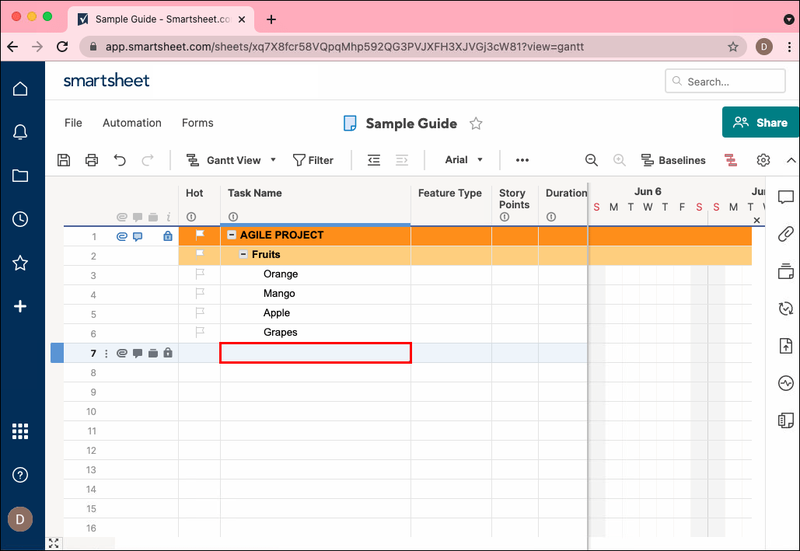
- నియంత్రణను నొక్కి, పేరెంట్ టాస్క్ యొక్క అడ్డు వరుస సంఖ్యపై మీ ట్రాక్ప్యాడ్తో (మౌస్తో కుడి క్లిక్ చేయండి) క్లిక్ చేసి, దిగువన ఇన్సర్ట్ అడ్డు వరుసను ఎంచుకోండి. ప్రత్యామ్నాయంగా, మీరు కొత్త అడ్డు వరుసను సృష్టించడానికి కేవలం Control మరియు iని నొక్కవచ్చు.
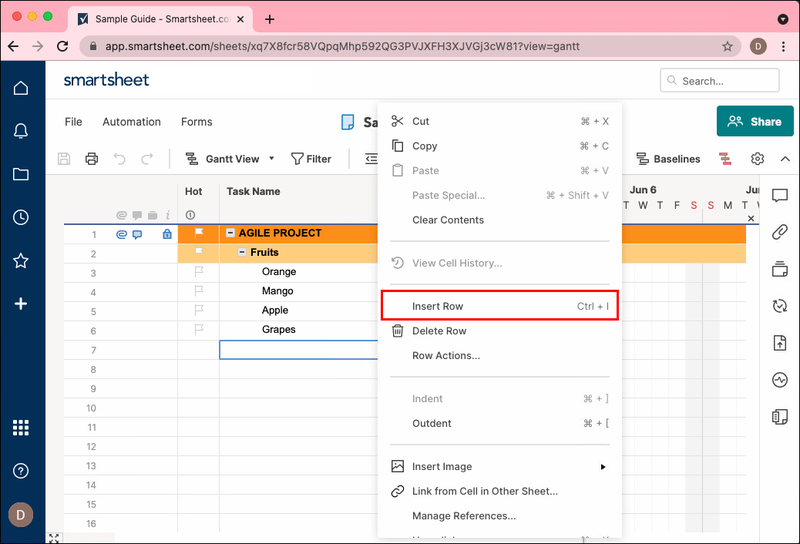
- మీ కొత్త అడ్డు వరుస యొక్క టాస్క్ కాలమ్లో మీ సబ్టాస్క్ శీర్షికను టైప్ చేసి, సబ్టాస్క్ యొక్క అడ్డు వరుస సంఖ్యపై క్లిక్ చేయండి.
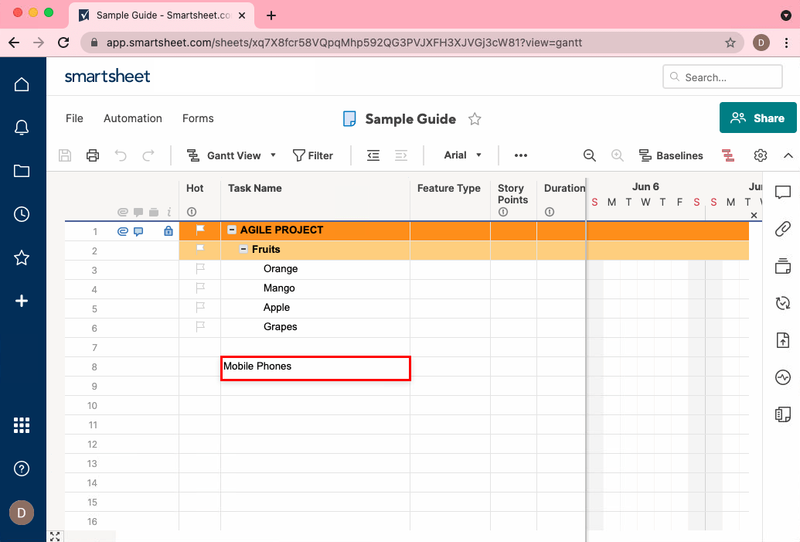
- ఫిల్టర్ బటన్ ప్రక్కన ఉన్న ఎగువ రిబ్బన్లలో ఒకదానిపై నావిగేట్ చేసి, ఇండెంట్ బటన్పై క్లిక్ చేయండి, అది కుడి వైపున ఉన్న బాణంతో కొన్ని పంక్తుల వలె కనిపిస్తుంది. ప్రత్యామ్నాయంగా, లైన్ను ఇండెంట్ చేయడానికి కమాండ్ మరియు ] (కుడి బ్రాకెట్) నొక్కండి.
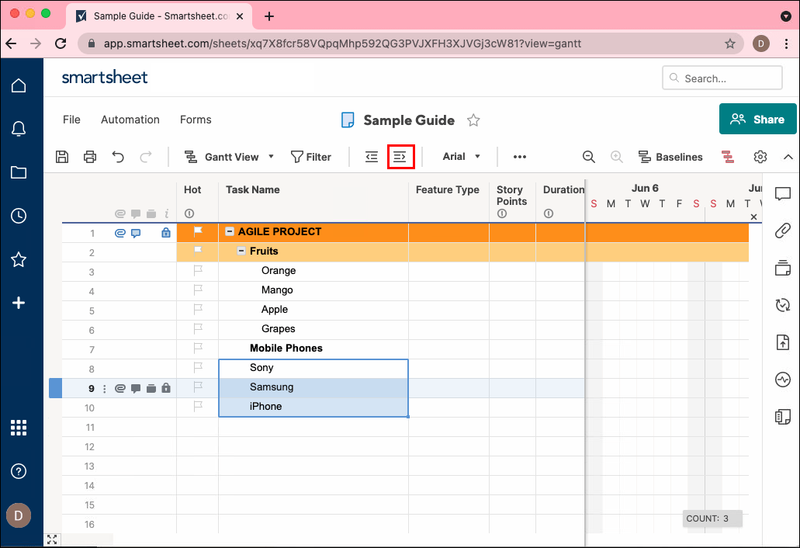
- మీరు సబ్టాస్క్ని సృష్టించిన వెంటనే దాన్ని సరిగ్గా సృష్టించారని నిర్ధారించుకోవడం ఉత్తమ అభ్యాసం. అలా చేయడానికి:
- పేరెంట్ టాస్క్కి నావిగేట్ చేయండి.
- పక్కనే ఉన్న చిన్న మైనస్ గుర్తుపై నొక్కండి.
- సబ్టాస్క్ అదృశ్యమైతే, మీరు విజయవంతంగా సబ్టాస్క్ని సృష్టించారు.
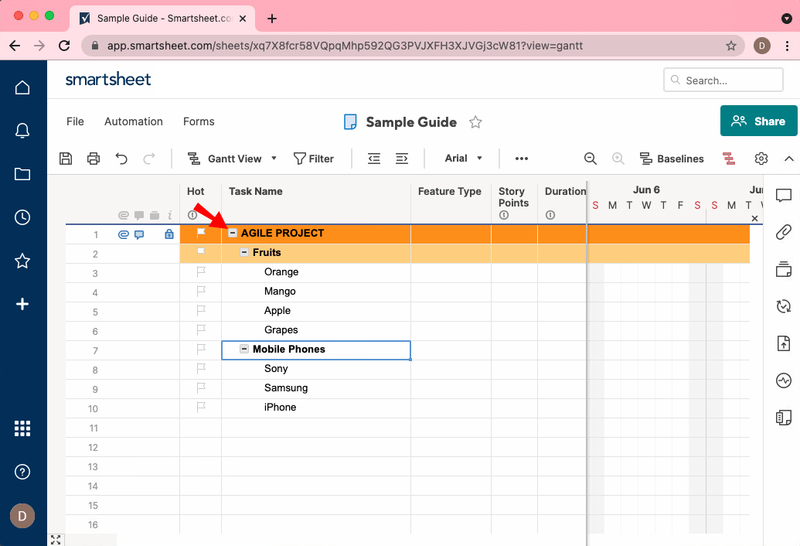
Windowsలో
- తగిన ప్రాజెక్ట్కి నావిగేట్ చేయండి. మీరు సబ్టాస్క్ని సృష్టించాలనుకుంటున్న విభాగానికి స్క్రోల్ చేయండి.
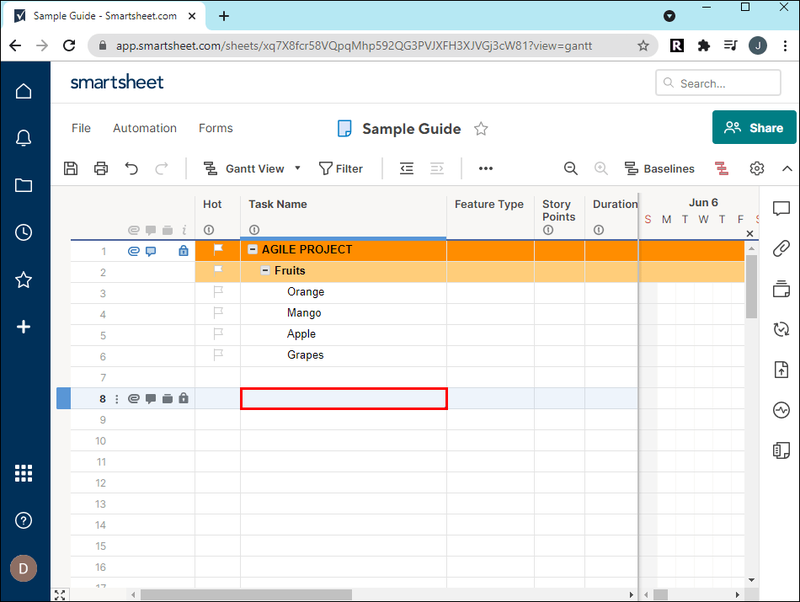
- పేరెంట్ టాస్క్ యొక్క అడ్డు వరుస సంఖ్యపై కుడి క్లిక్ చేసి, దిగువ వరుసను చొప్పించు ఎంచుకోండి. ప్రత్యామ్నాయంగా, మీరు మీ కీబోర్డ్లో ఇన్సర్ట్ని నొక్కవచ్చు.
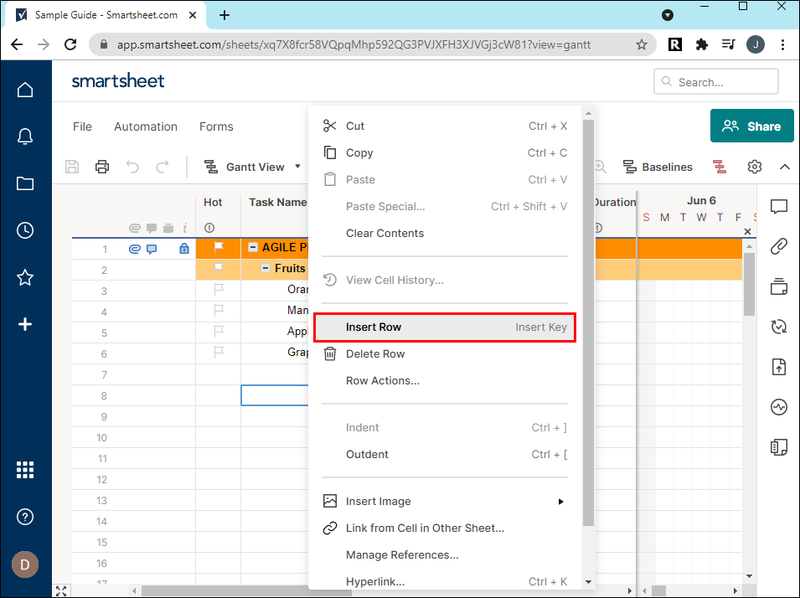
- మీ కొత్త అడ్డు వరుస యొక్క టాస్క్ కాలమ్లో మీ సబ్టాస్క్ శీర్షికను టైప్ చేసి, సబ్టాస్క్ యొక్క అడ్డు వరుస సంఖ్యపై క్లిక్ చేయండి.
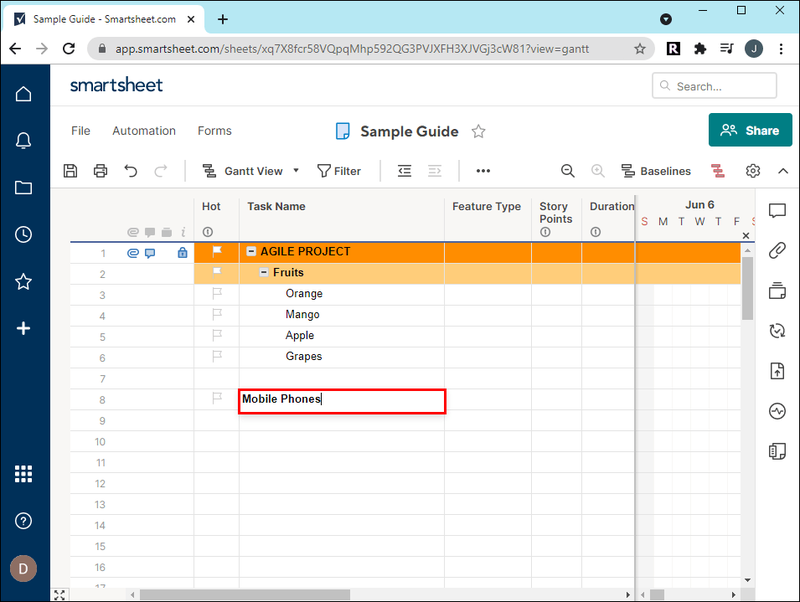
- నావిగేట్ చేసి, ఫిల్టర్ బటన్ పక్కన ఉన్న ఎగువ రిబ్బన్లలో ఒకదానిపై ఇండెంట్ బటన్పై క్లిక్ చేయండి (కుడివైపు ఉన్న బాణం). ప్రత్యామ్నాయంగా, లైన్ను ఇండెంట్ చేయడానికి కంట్రోల్ మరియు ] (కుడి బ్రాకెట్) నొక్కండి.
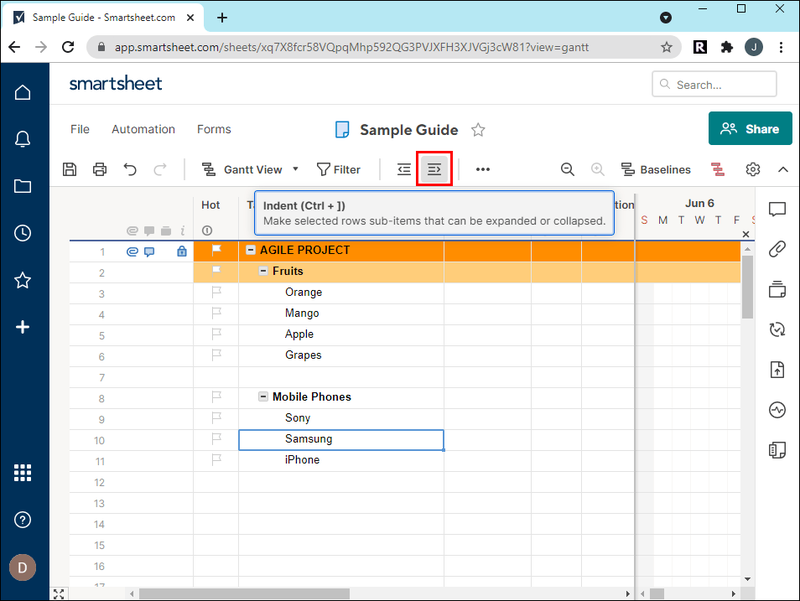
- మీరు సబ్టాస్క్ని సృష్టించిన వెంటనే దాన్ని సరిగ్గా సృష్టించారని నిర్ధారించుకోవడం ఉత్తమ అభ్యాసం. అలా చేయడానికి:
- పేరెంట్ టాస్క్కి నావిగేట్ చేయండి.
- పక్కనే ఉన్న చిన్న మైనస్ గుర్తుపై నొక్కండి.
- సబ్టాస్క్ అదృశ్యమైతే, మీరు విజయవంతంగా సబ్టాస్క్ని సృష్టించారు.
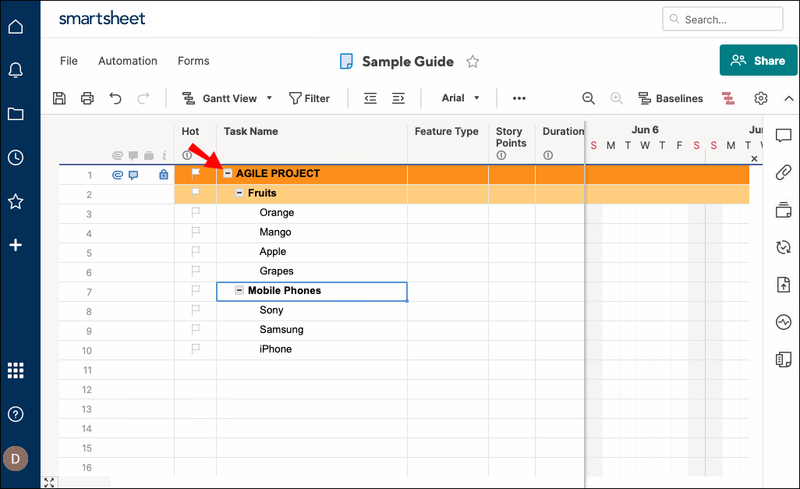
ఐఫోన్లో
- తగిన ప్రాజెక్ట్కి నావిగేట్ చేయండి.

- షీట్ను గ్రిడ్ వీక్షణలో ఉంచండి. ఇది ఎగువ కుడి మూలలో ఉన్న బటన్, ఎడమ నుండి రెండవది. విభిన్న ఉపయోగాలతో చాలా కొన్ని ఎంపికలు ఉంటాయి. ఈ ట్యుటోరియల్ ప్రయోజనాల కోసం, మీ షీట్ను గ్రిడ్ వీక్షణలో ఉంచండి.
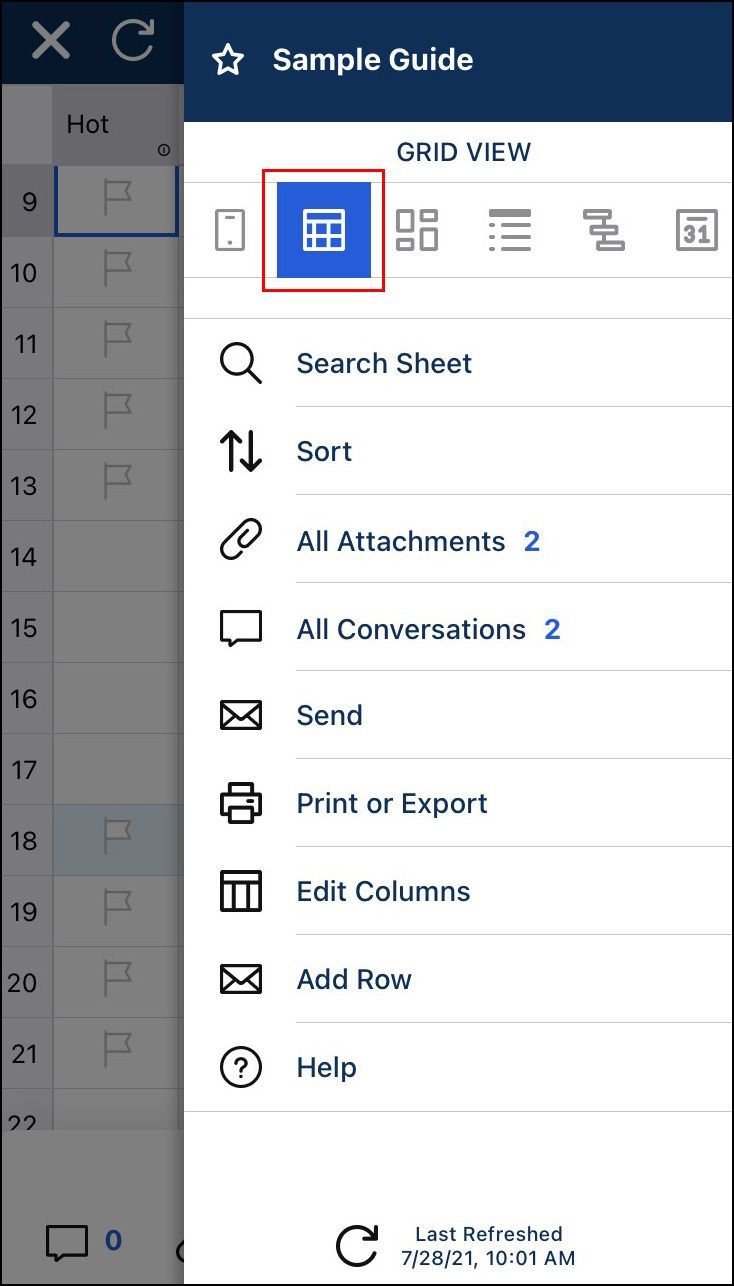
- మీరు సబ్టాస్క్ని సృష్టించాలనుకుంటున్న విభాగానికి స్క్రోల్ చేయండి మరియు పేరెంట్ టాస్క్ యొక్క అడ్డు వరుస సంఖ్యపై నొక్కండి.
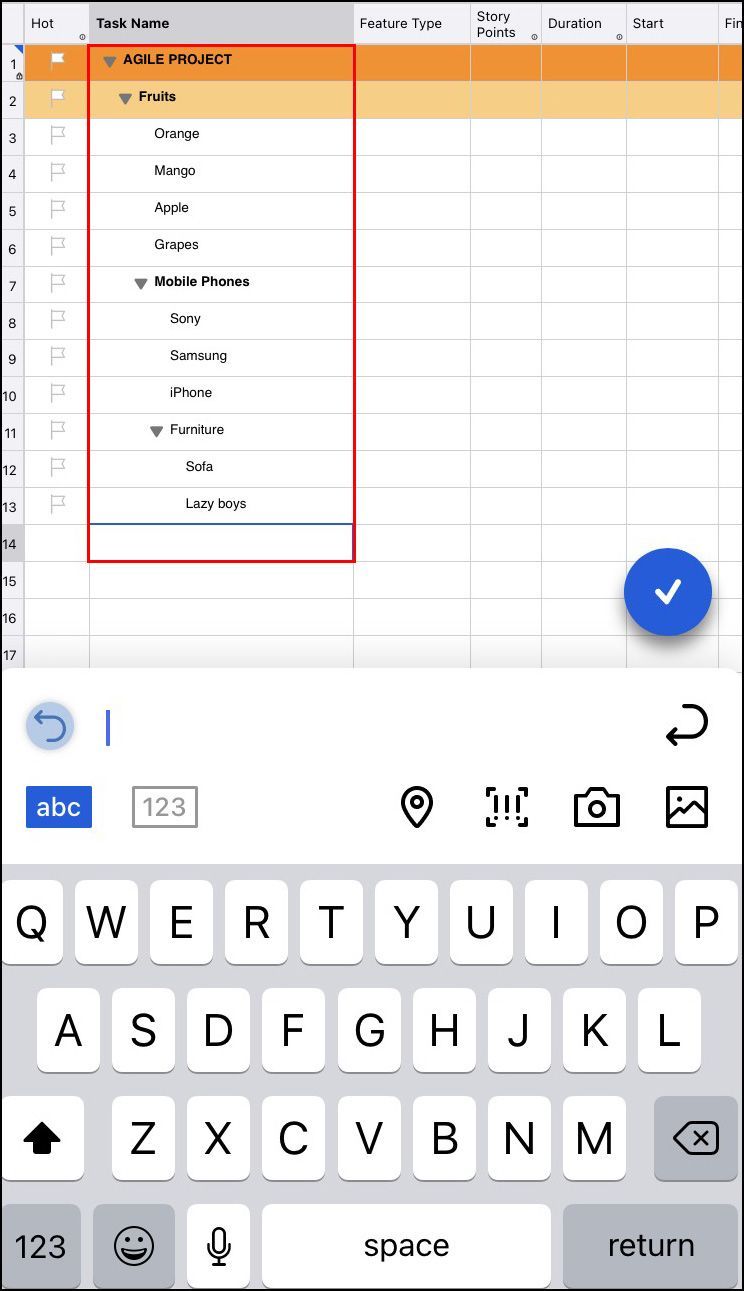
- చొప్పించడానికి క్రిందికి స్క్రోల్ చేయండి మరియు దిగువ అడ్డు వరుసను నొక్కండి.
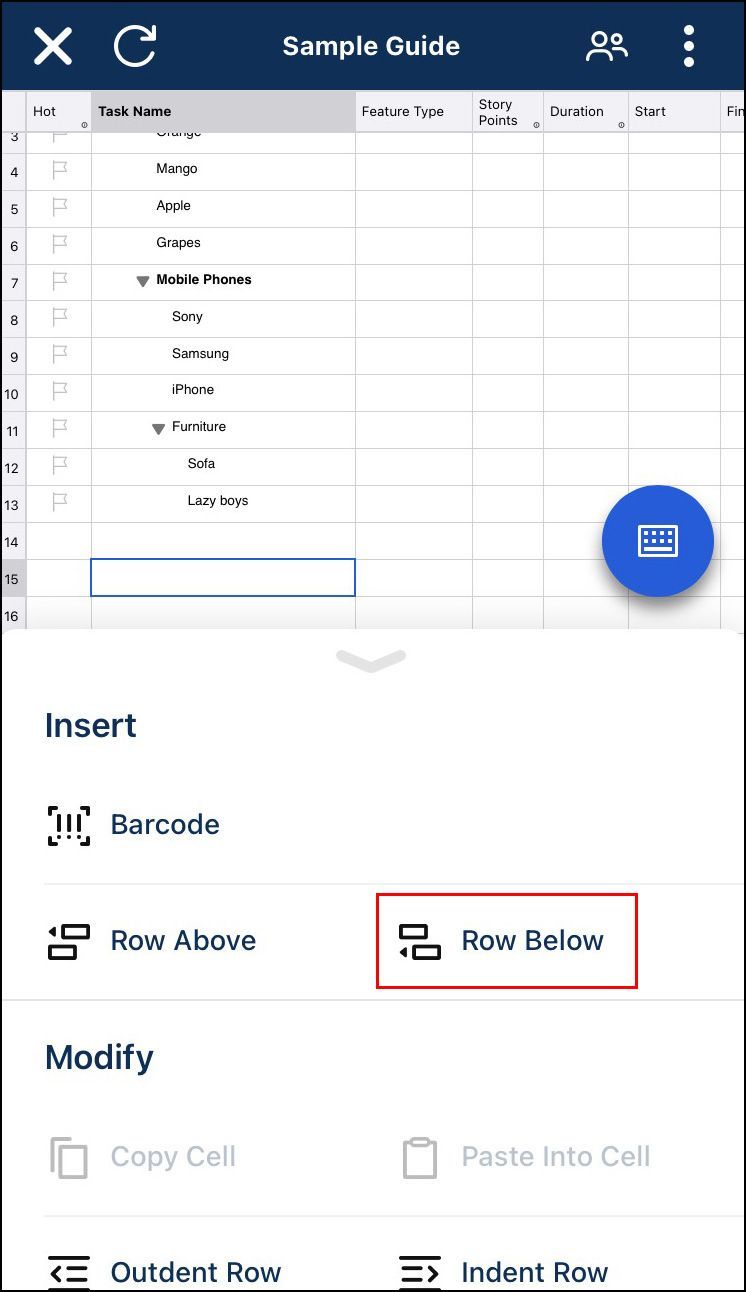
- మీరు సృష్టించిన కొత్త అడ్డు వరుసలోని టాస్క్ కాలమ్పై నొక్కండి. ఆపై మీ స్క్రీన్కి దిగువన ఎడమవైపు మూలన ఉన్న నీలిరంగు కీబోర్డ్ బటన్ను నొక్కండి.

- కొత్త అడ్డు వరుసలో టాస్క్ యొక్క శీర్షికను టైప్ చేయండి. పేరెంట్ టాస్క్లో మీరు ఇప్పుడే సృష్టించినది కాకుండా ఇతర సబ్టాస్క్లు ఉంటే, మీరు పూర్తి చేసారు. యాప్ మీ కోసం స్వయంచాలకంగా ఉప టాస్క్ను సృష్టించింది, ఎందుకంటే ఇది సోపానక్రమాన్ని ఎలా అర్థం చేసుకుంటుంది.
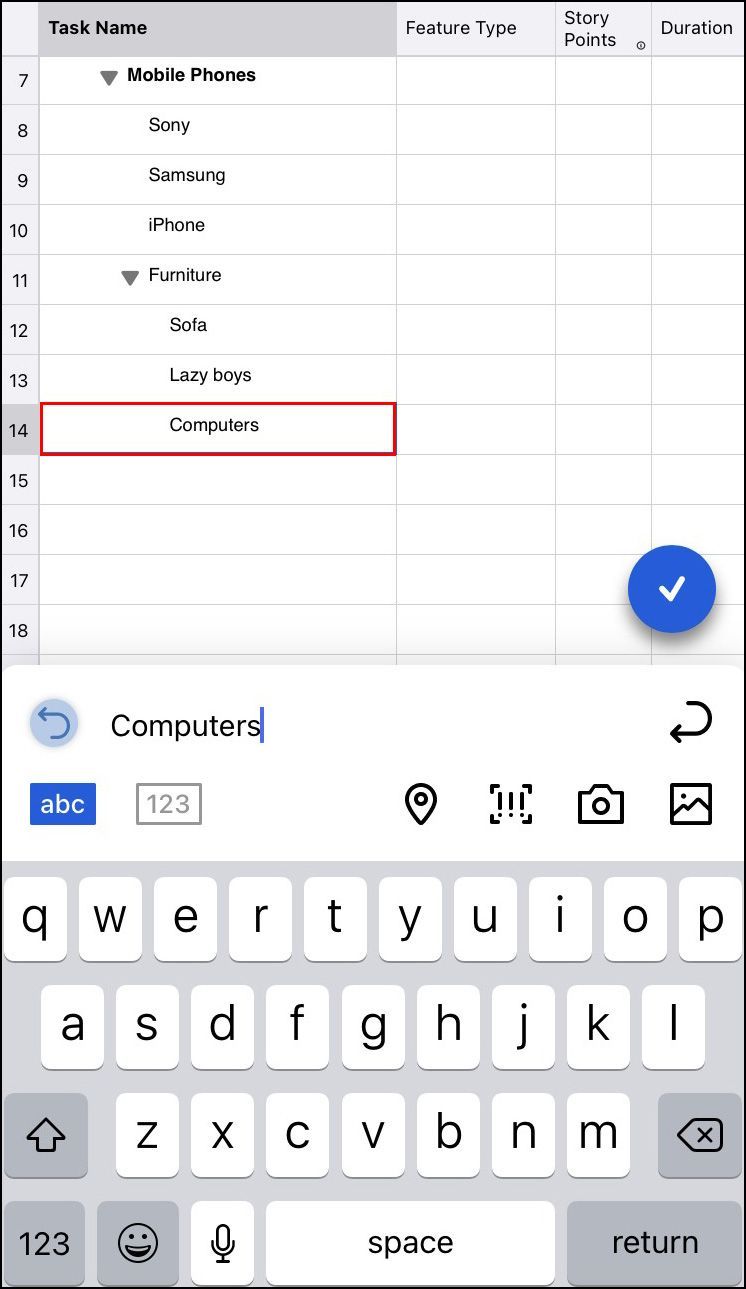
- నీలం రంగు చెక్మార్క్ బటన్ను నొక్కండి.
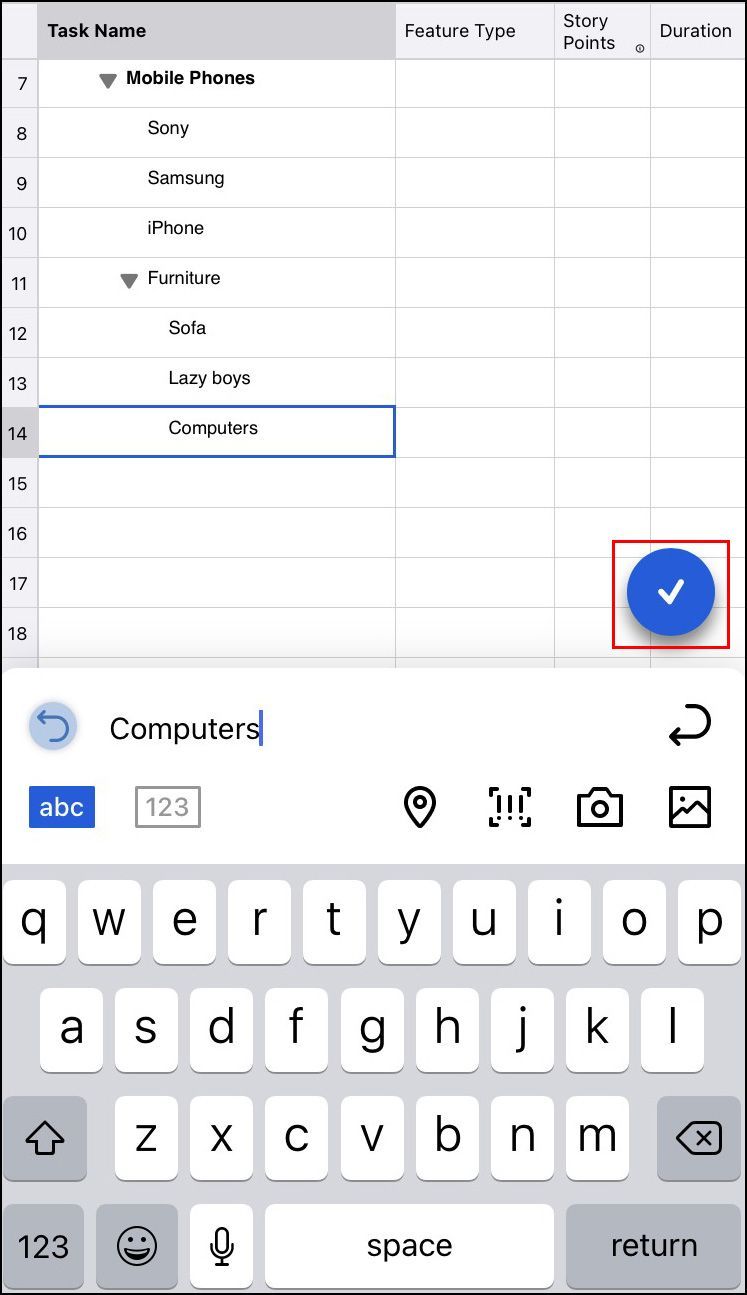
- మీ సబ్టాస్క్ యొక్క అడ్డు వరుస సంఖ్యపై నొక్కండి. సవరించు విభాగానికి క్రిందికి స్క్రోల్ చేయండి మరియు ఇండెంట్ అడ్డు వరుస బటన్పై నొక్కండి.
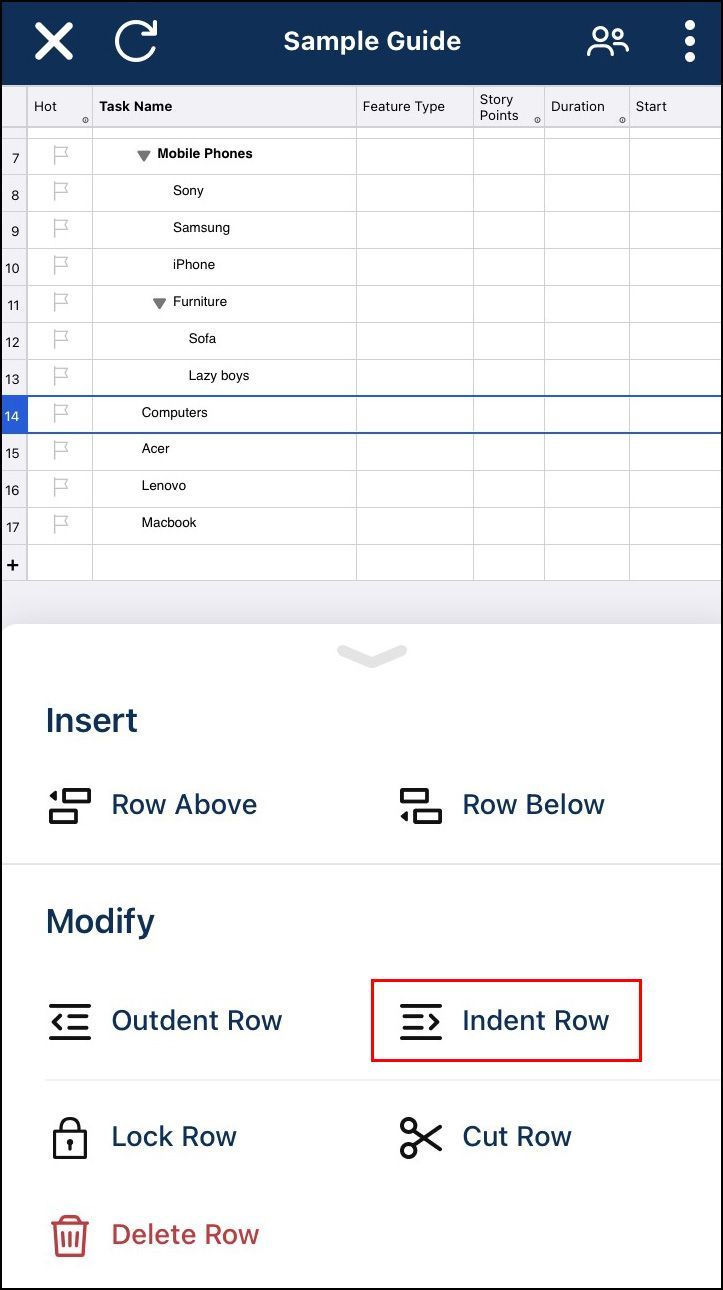
- మీరు సబ్టాస్క్ని సృష్టించిన వెంటనే దాన్ని సరిగ్గా సృష్టించారని నిర్ధారించుకోవడం ఉత్తమ అభ్యాసం. మీరు అలా చేశారో లేదో తనిఖీ చేయడానికి, టాస్క్ పక్కన ఉన్న చిన్న మైనస్ బటన్ను నొక్కండి. సబ్టాస్క్ అదృశ్యమైతే, మీరు సబ్టాస్క్ని విజయవంతంగా సృష్టించారు.
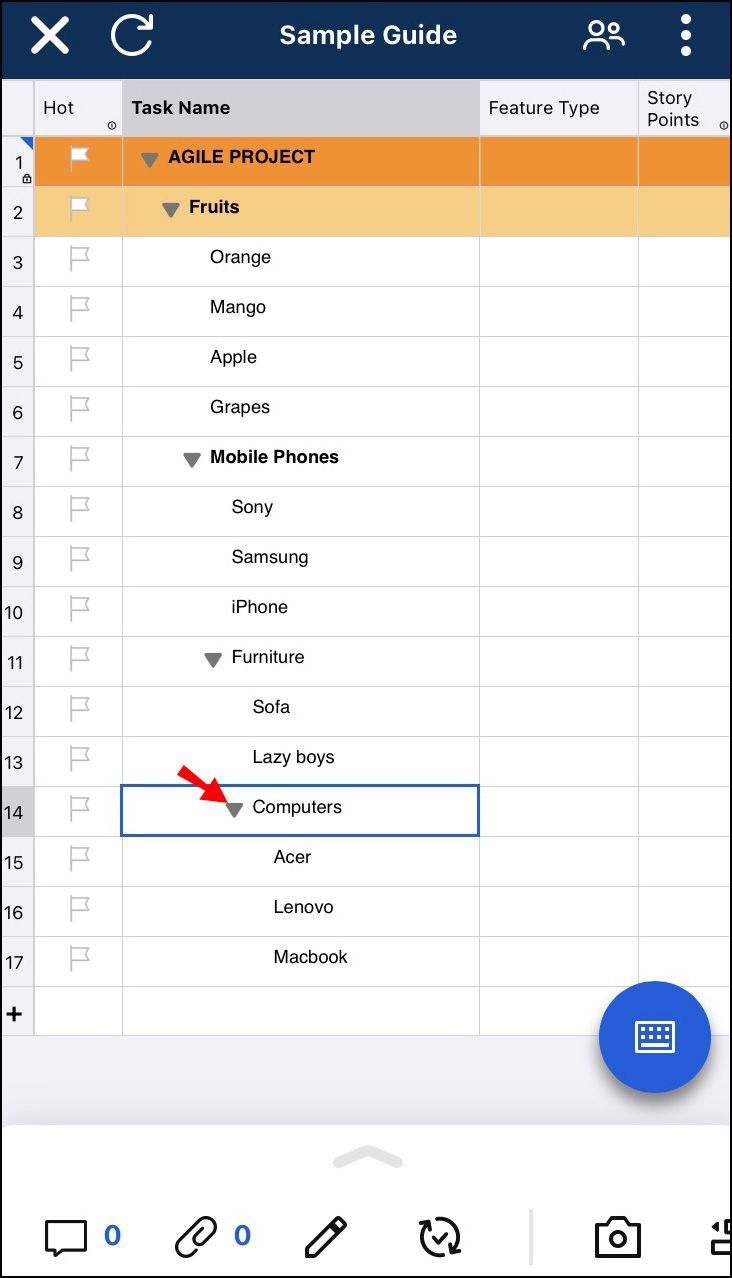
Androidలో
- తగిన ప్రాజెక్ట్కి నావిగేట్ చేయండి.
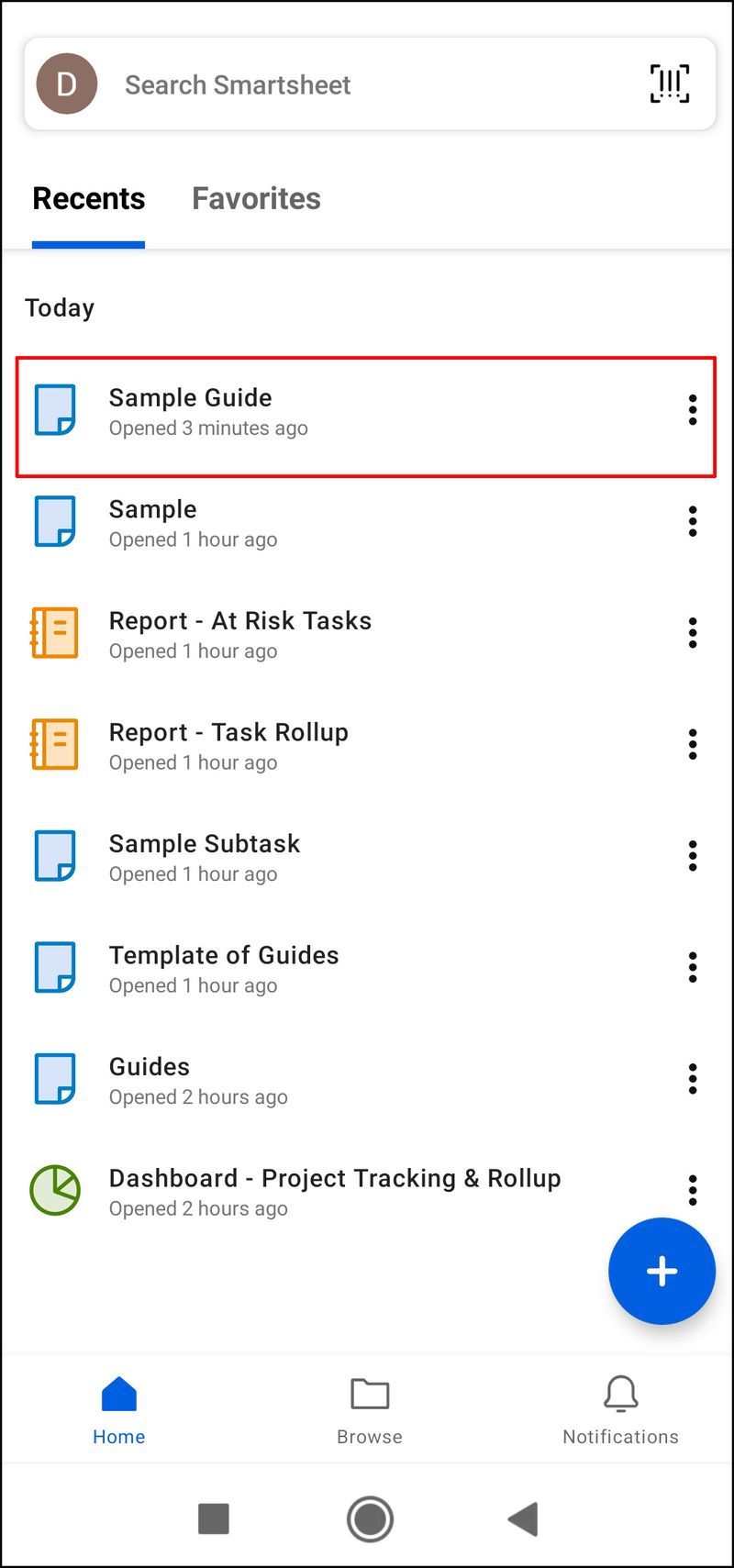
- షీట్ను గ్రిడ్ వీక్షణలో ఉంచండి. ఇది ఎగువ కుడి మూలలో ఉన్న బటన్, ఎడమ నుండి రెండవది. విభిన్న ఉపయోగాలతో చాలా కొన్ని ఎంపికలు ఉంటాయి. ఈ ట్యుటోరియల్ ప్రయోజనాల కోసం, మీ షీట్ను గ్రిడ్ వీక్షణలో ఉంచండి.
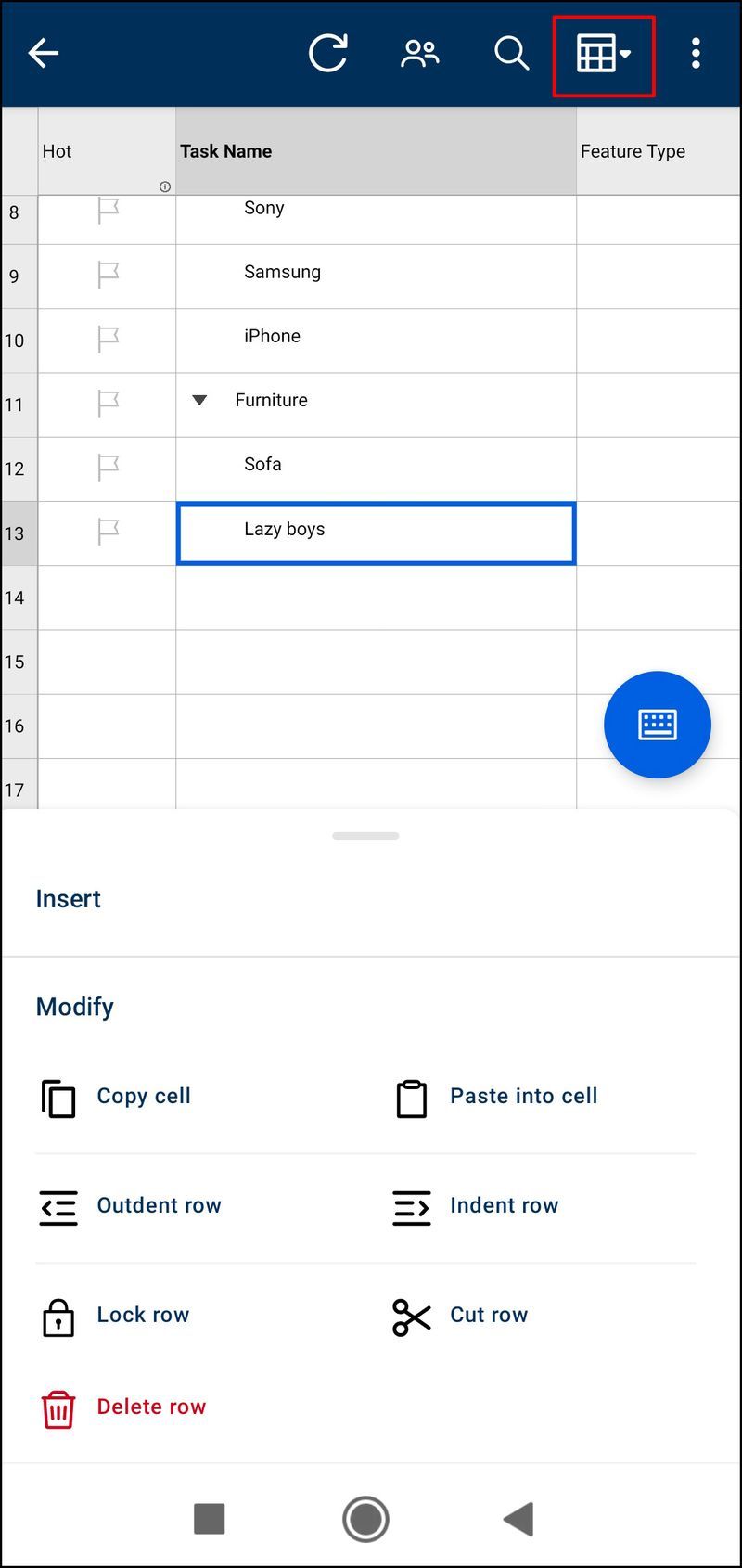
- మీరు సబ్టాస్క్ని సృష్టించాలనుకుంటున్న విభాగానికి స్క్రోల్ చేయండి మరియు పేరెంట్ టాస్క్ యొక్క అడ్డు వరుస సంఖ్యపై నొక్కండి.
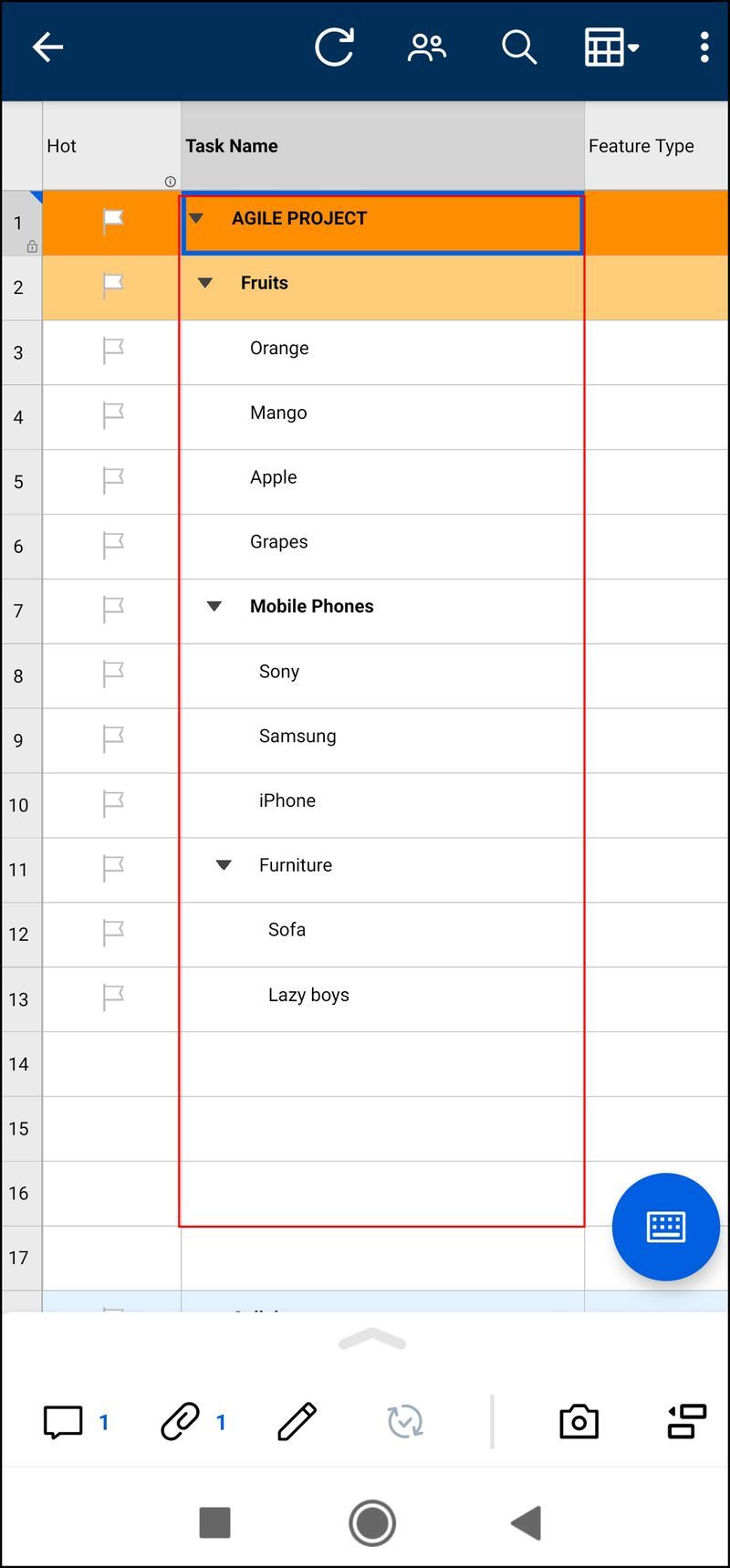
- చొప్పించడానికి క్రిందికి స్క్రోల్ చేయండి మరియు దిగువ అడ్డు వరుసను నొక్కండి.
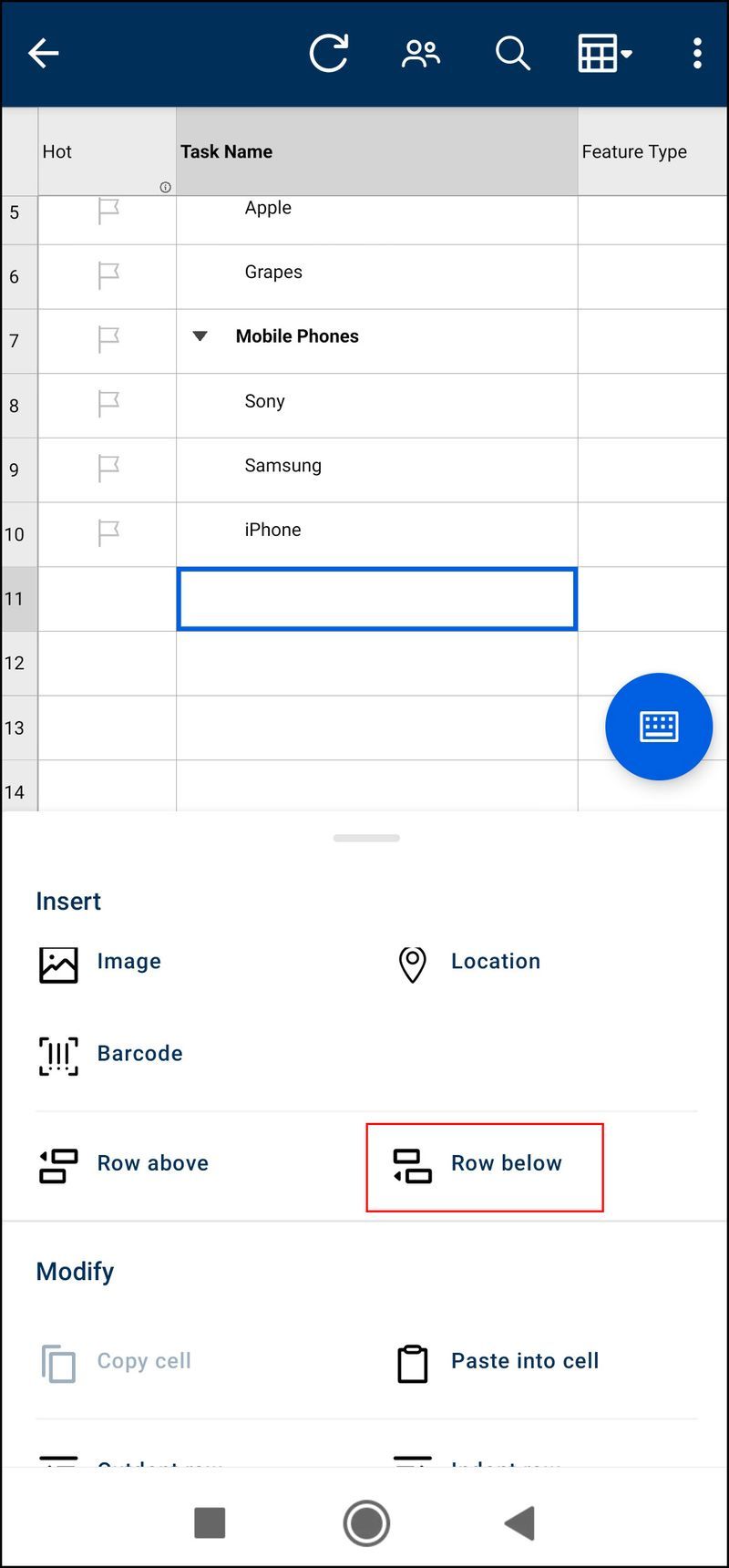
- మీరు సృష్టించిన కొత్త అడ్డు వరుసలోని టాస్క్ కాలమ్పై నొక్కండి. ఆపై మీ స్క్రీన్కి దిగువన ఎడమవైపు మూలన ఉన్న నీలిరంగు కీబోర్డ్ బటన్ను నొక్కండి.
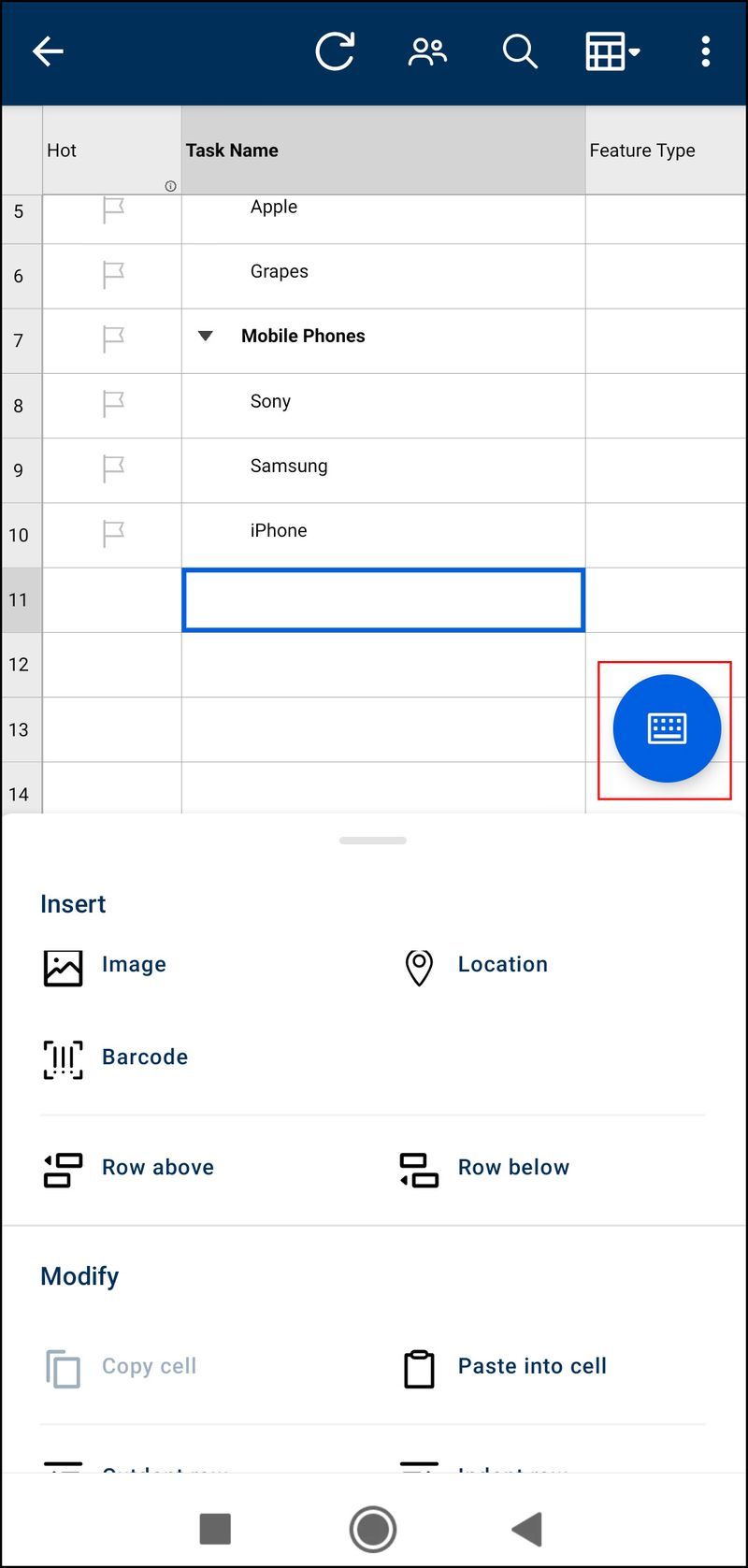
- కొత్త అడ్డు వరుసలో టాస్క్ యొక్క శీర్షికను టైప్ చేయండి. పేరెంట్ టాస్క్లో మీరు ఇప్పుడే సృష్టించినది కాకుండా ఇతర సబ్టాస్క్లు ఉంటే, మీరు పూర్తి చేసారు. యాప్ మీ కోసం స్వయంచాలకంగా ఉప టాస్క్ను సృష్టించింది, ఎందుకంటే ఇది సోపానక్రమాన్ని ఎలా అర్థం చేసుకుంటుంది.
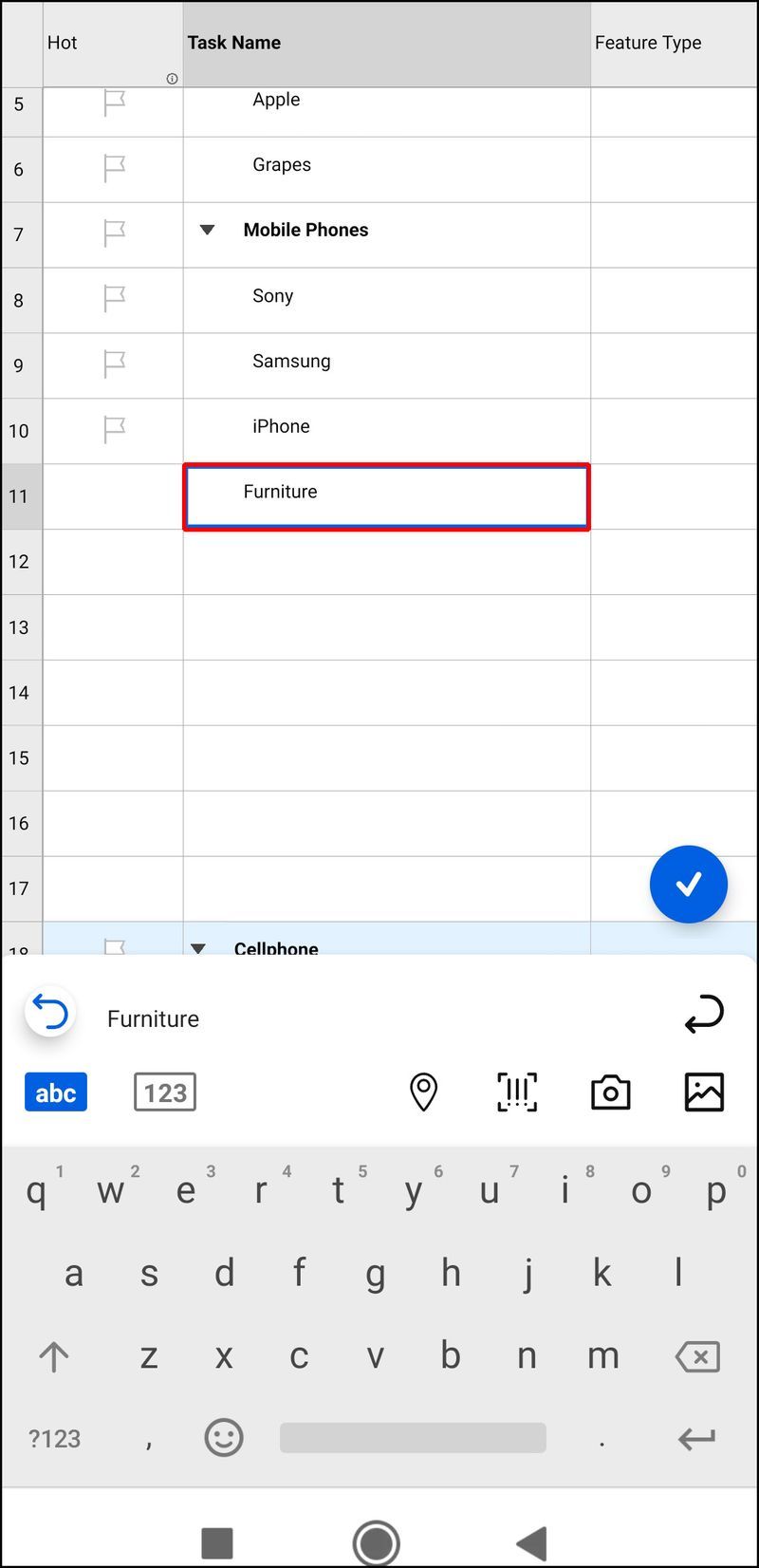
- నీలం రంగు చెక్మార్క్ బటన్ను నొక్కండి.
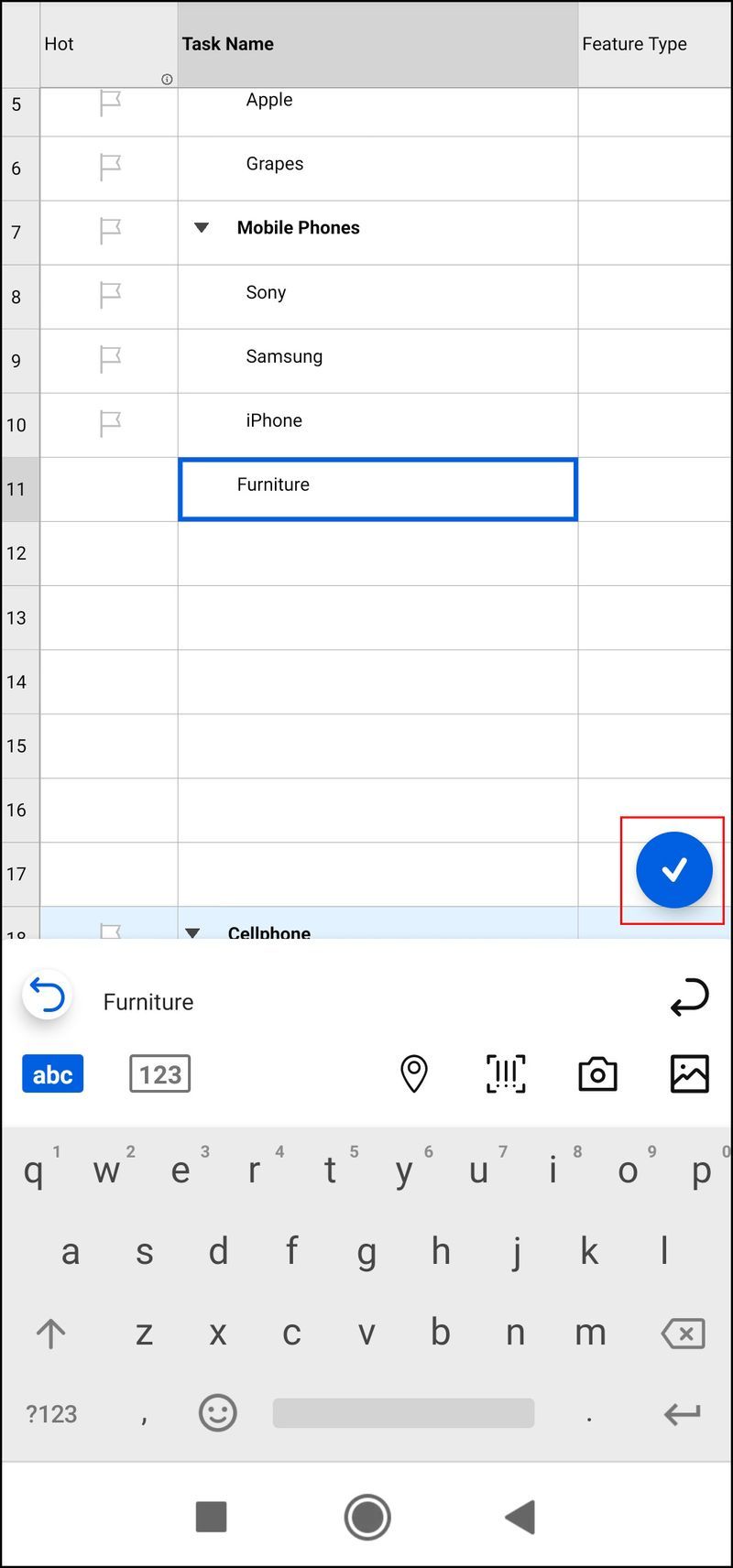
- మీ సబ్టాస్క్ యొక్క అడ్డు వరుస సంఖ్యను నొక్కండి. సవరించు విభాగానికి క్రిందికి స్క్రోల్ చేయండి మరియు ఇండెంట్ అడ్డు వరుస బటన్పై నొక్కండి.
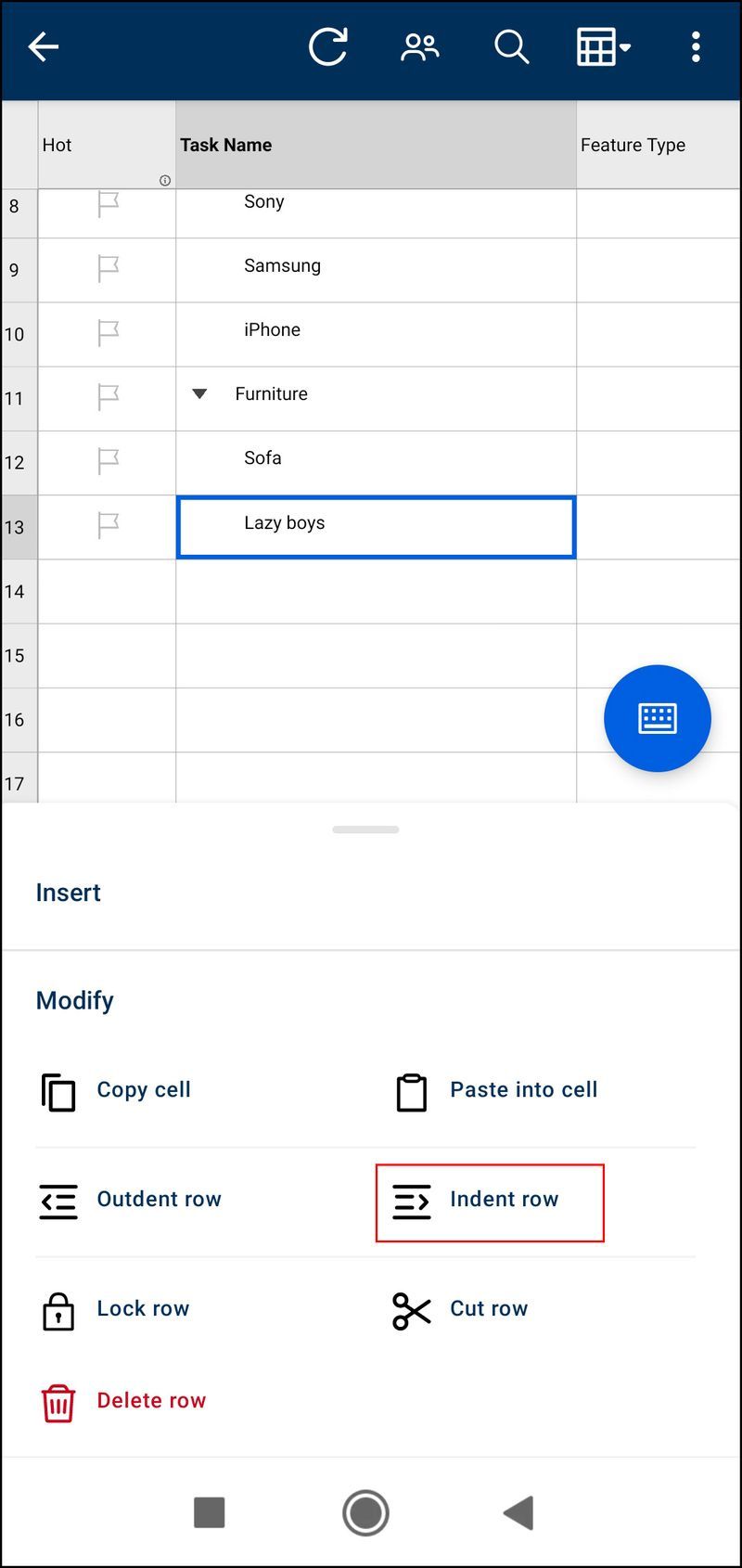
- మీరు సబ్టాస్క్ని సృష్టించిన వెంటనే దాన్ని సరిగ్గా సృష్టించారని నిర్ధారించుకోవడం ఉత్తమ అభ్యాసం. మీరు అలా చేశారో లేదో తనిఖీ చేయడానికి, టాస్క్ పక్కన ఉన్న చిన్న మైనస్ బటన్ను నొక్కండి. సబ్టాస్క్ అదృశ్యమైతే, మీరు సబ్టాస్క్ని విజయవంతంగా సృష్టించారు.
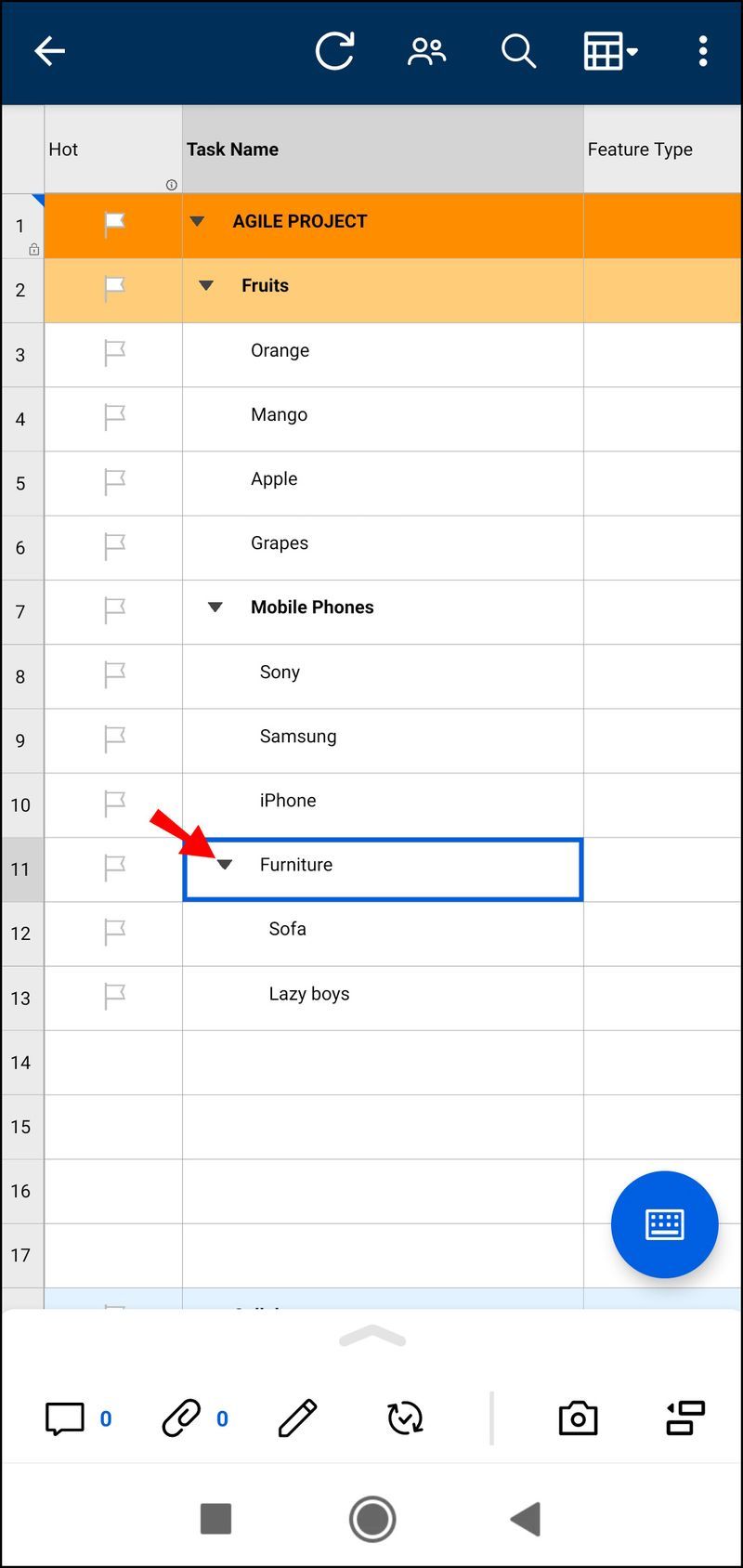
స్మార్ట్షీట్లో సబ్టాస్క్ పూర్తయినట్లు ఎలా మార్క్ చేయాలి
మీ ప్రాజెక్ట్ కోసం సబ్టాస్క్ను సృష్టించిన తర్వాత, స్మార్ట్షీట్లో సోపానక్రమం ఎలా పనిచేస్తుంది మరియు ప్రాజెక్ట్ వర్క్ఫ్లో సోపానక్రమం ఎలా ప్రభావం చూపుతుంది అనే దానిపై మీకు సమగ్ర అవగాహన ఉండాలి. మరో మాటలో చెప్పాలంటే, సబ్టాస్క్ల నెరవేర్పు పనుల నెరవేర్పుకు ఎలా దారి తీస్తుంది. అయితే, దురదృష్టవశాత్తు, సబ్టాస్క్ని ఎలా పూర్తి చేసినట్లుగా గుర్తించాలో చాలా మందికి తెలియదు.
ఇది ఎలా చేయబడుతుందో ఇక్కడ ఉంది:
Macలో
- తగిన ప్రాజెక్ట్కి నావిగేట్ చేయండి మరియు మీరు పూర్తి చేసిన సబ్టాస్క్కి స్క్రోల్ చేయండి.

- అడ్డు వరుస నీలం రంగులో హైలైట్ అయ్యేలా ఎంచుకుని దానిపై ఉంచండి.

- మీరు పెట్టె యొక్క రూపురేఖలను చూసే వరకు, మీ కర్సర్ను నిలువు వరుసల మీదుగా కుడివైపుకి జాగ్రత్తగా తరలించండి.

- పెట్టెపై క్లిక్ చేయండి. మీరు సబ్టాస్క్ పూర్తయినట్లు విజయవంతంగా గుర్తు పెట్టారని సూచించే నీలం రంగు చెక్మార్క్ కనిపిస్తుంది.

Windowsలో
- తగిన ప్రాజెక్ట్కి నావిగేట్ చేయండి. మీరు పూర్తి చేసిన సబ్టాస్క్కి స్క్రోల్ చేయండి.

- అడ్డు వరుస నీలం రంగులో హైలైట్ అయ్యేలా ఎంచుకుని దానిపై ఉంచండి.

- మీరు పెట్టె యొక్క రూపురేఖలను చూసే వరకు, మీ కర్సర్ను నిలువు వరుసల మీదుగా కుడివైపుకి జాగ్రత్తగా తరలించండి.

- పెట్టెపై క్లిక్ చేయండి. మీరు సబ్టాస్క్ పూర్తయినట్లు విజయవంతంగా గుర్తు పెట్టారని సూచించే నీలం రంగు చెక్మార్క్ కనిపిస్తుంది.

ఐఫోన్లో
- తగిన ప్రాజెక్ట్కి నావిగేట్ చేయండి.

- షీట్ను మొబైల్ వీక్షణలో ఉంచండి. ఇది ఎగువ కుడి మూలలో ఉన్న బటన్, ఎడమ నుండి రెండవది. విభిన్న ఉపయోగాలతో చాలా కొన్ని ఎంపికలు ఉంటాయి. ఈ ట్యుటోరియల్ ప్రయోజనాల కోసం, మీ షీట్ను మొబైల్ వీక్షణలో ఉంచండి.
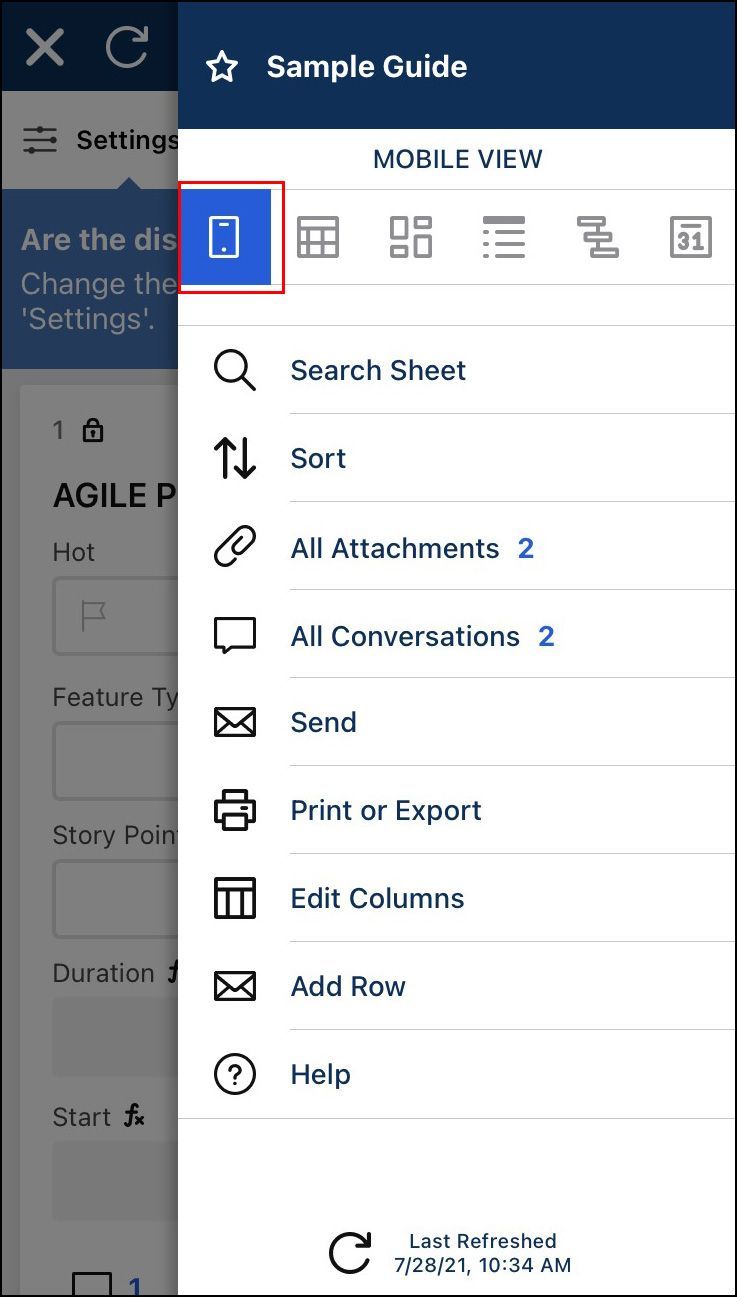
- మీరు పూర్తయినట్లు మార్క్ చేయాలనుకుంటున్న సబ్టాస్క్కు స్క్రోల్ చేయండి. సబ్టాస్క్ పేరు బోల్డ్ చేయబడిందో లేదో తనిఖీ చేయండి, దాని పైన ఉన్న పేరెంట్ టాస్క్ బూడిద రంగులో కనిపిస్తుంది.
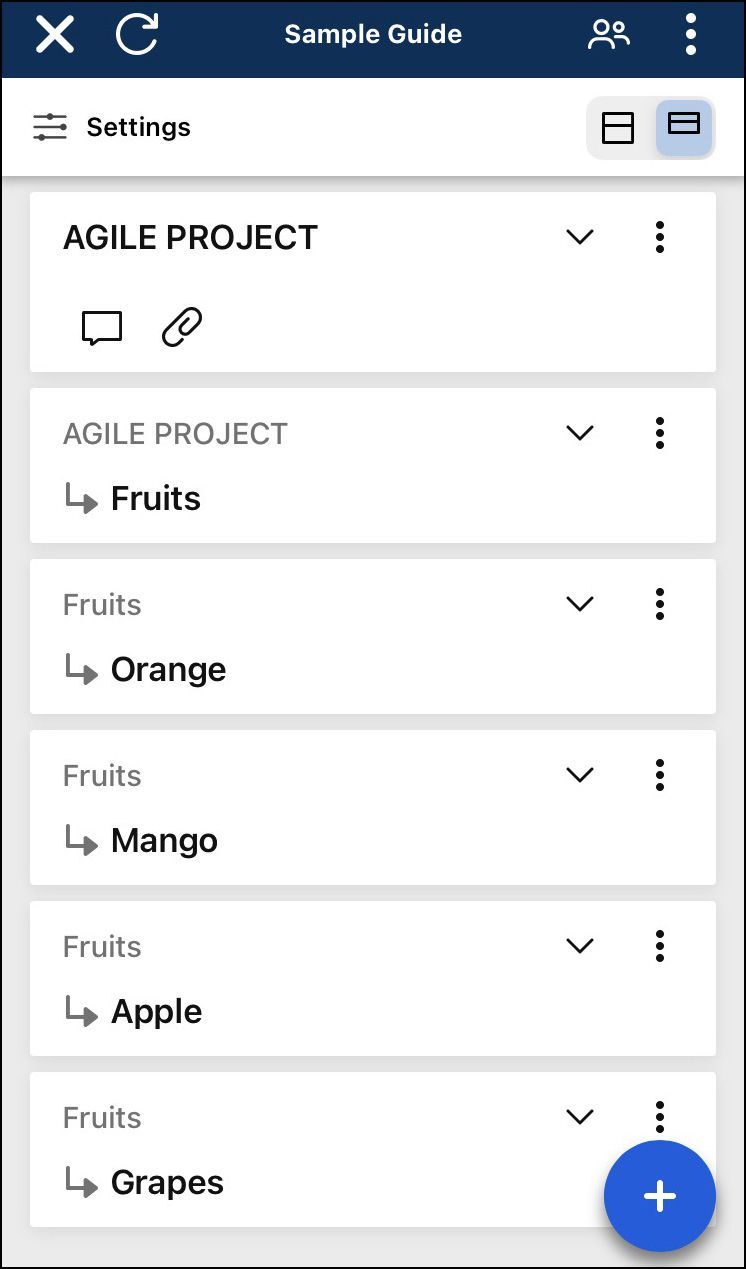
- ప్రాజెక్ట్ పూర్తయినట్లు గుర్తు పెట్టడానికి పూర్తయింది అని చెప్పే వచనం పైన ఉన్న తెల్లటి చతురస్రాన్ని నొక్కండి.
Androidలో
- తగిన ప్రాజెక్ట్కి నావిగేట్ చేయండి.
- షీట్ను మొబైల్ వీక్షణలో ఉంచండి. ఇది ఎగువ కుడి మూలలో ఉన్న బటన్, ఎడమ నుండి రెండవది. విభిన్న ఉపయోగాలతో చాలా కొన్ని ఎంపికలు ఉంటాయి. ఈ ట్యుటోరియల్ ప్రయోజనాల కోసం, మీ షీట్ను మొబైల్ వీక్షణలో ఉంచండి.
- మీరు పూర్తయినట్లు మార్క్ చేయాలనుకుంటున్న సబ్టాస్క్కు స్క్రోల్ చేయండి. సబ్టాస్క్ పేరు బోల్డ్ చేయబడిందో లేదో తనిఖీ చేయండి, దాని పైన ఉన్న పేరెంట్ టాస్క్ బూడిద రంగులో కనిపిస్తుంది.
- ప్రాజెక్ట్ పూర్తయినట్లు గుర్తు పెట్టడానికి పూర్తయింది అని చెప్పే వచనం పైన ఉన్న తెల్లటి చతురస్రాన్ని నొక్కండి.
ఈ ట్యుటోరియల్ పూర్తయినట్లు గుర్తు చేస్తోంది
మీ ప్రాజెక్ట్ విజయవంతంగా పూర్తి కావడానికి సబ్టాస్క్లను జోడించడం మరియు పూర్తి చేయడం చాలా అవసరం. ఇది సమయ నిర్వహణ మరియు పని కేటాయింపును సంపూర్ణంగా చేస్తుంది, అలాగే మీ బృందం చేసే లోపాల సంఖ్యను తగ్గిస్తుంది. ఈ సాంకేతికత యొక్క విజయవంతమైన వినియోగం మీ వర్క్ఫ్లోను క్రమబద్ధీకరించడానికి మరియు రికార్డ్-బ్రేకింగ్ సమయంలో ప్రాజెక్ట్లను పూర్తి చేయడానికి మిమ్మల్ని అనుమతిస్తుంది.
అమెజాన్లో ఒకరి కోరికల జాబితాను ఎలా కనుగొనాలి
మీరు ఎప్పుడైనా స్మార్ట్షీట్లో సబ్టాస్క్ని జోడించారా? మీరు వ్యాసంలో వివరించిన సలహాను ఉపయోగించారా? దిగువ వ్యాఖ్యల విభాగంలో మీ అనుభవాలను పంచుకోండి.

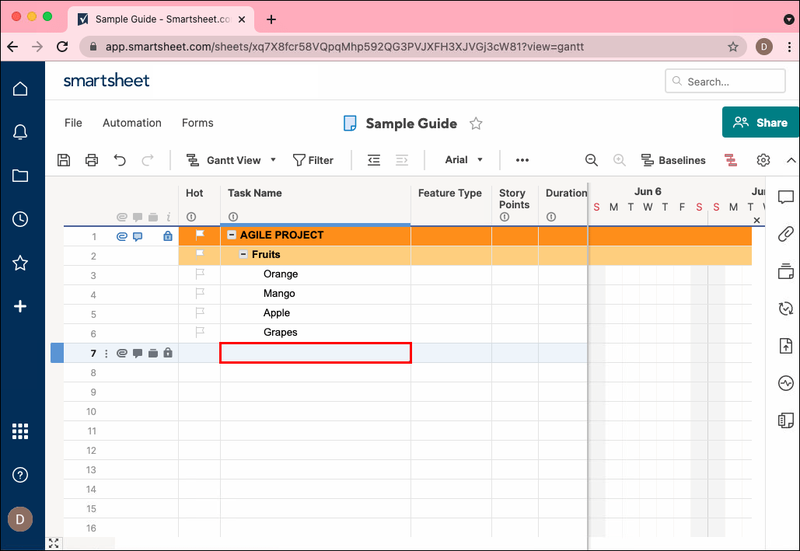
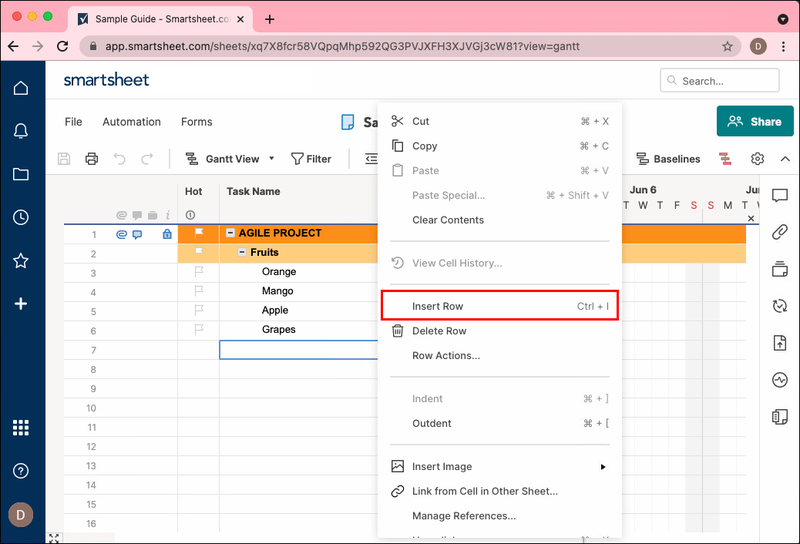
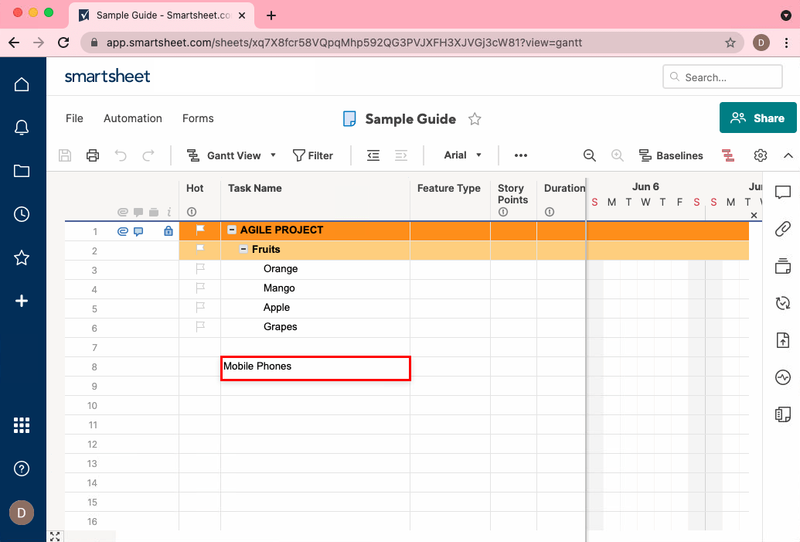
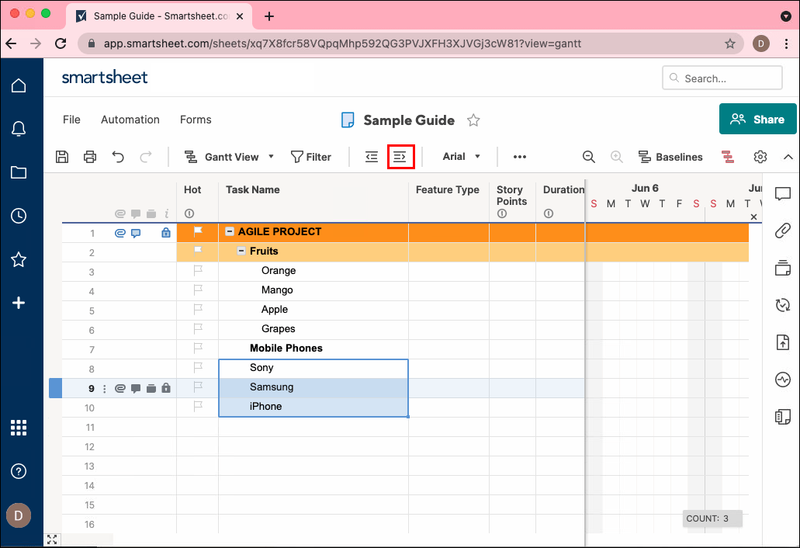
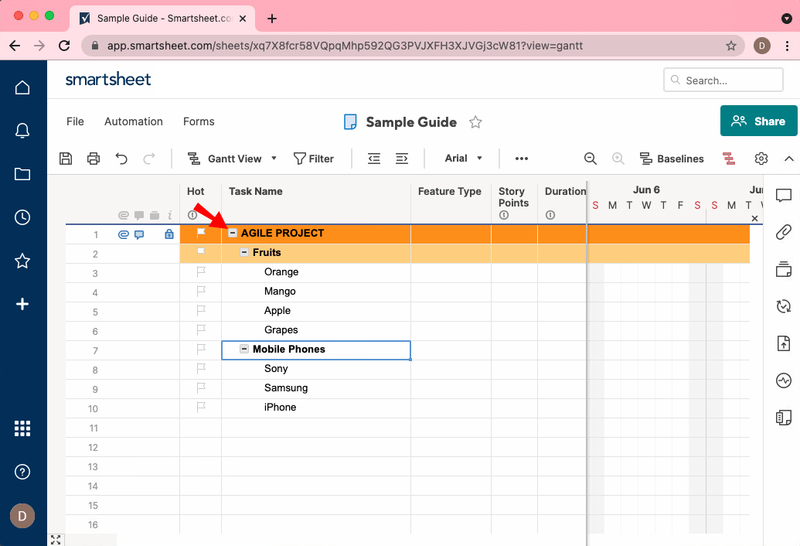
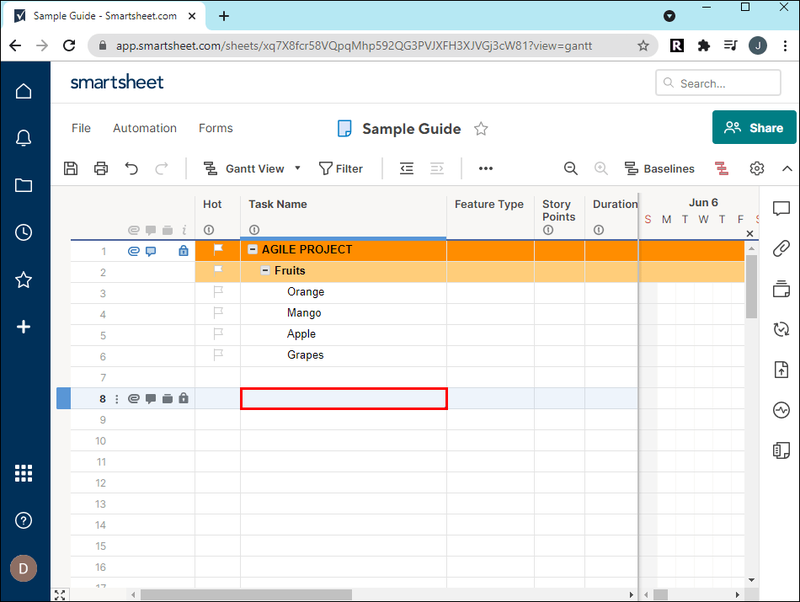
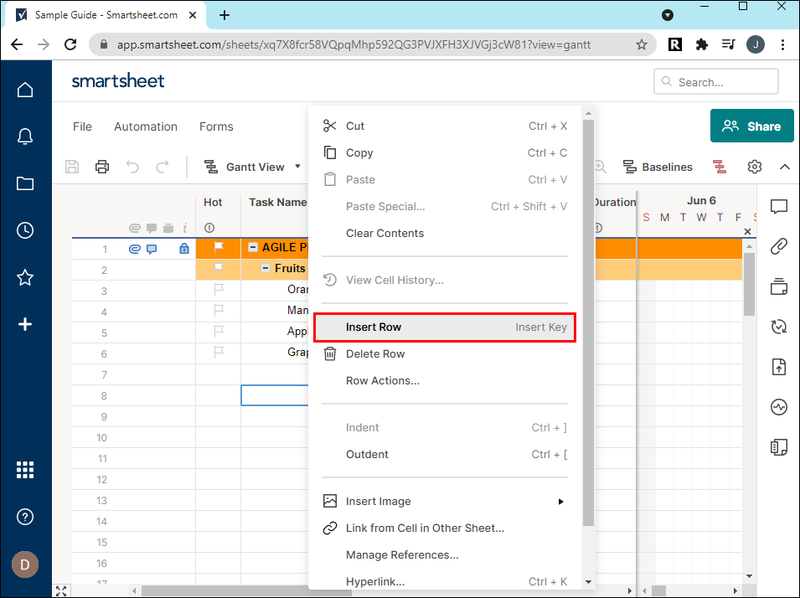
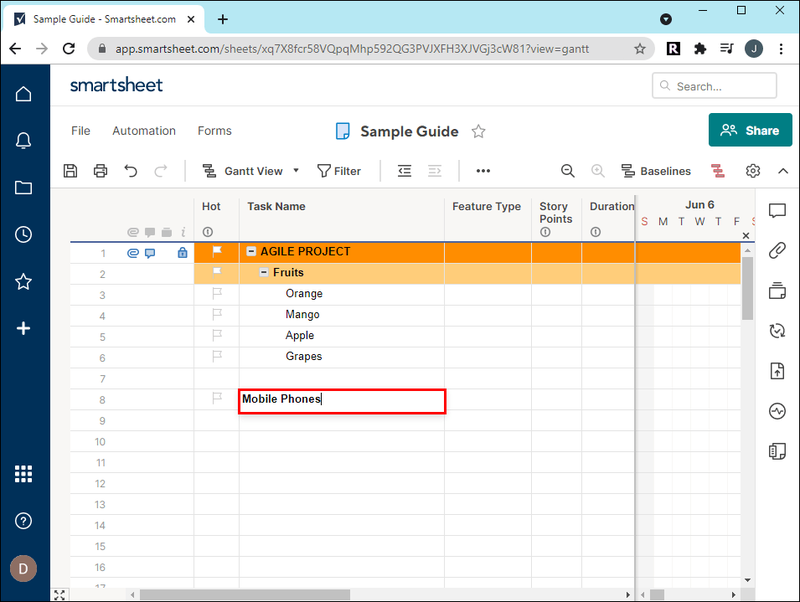
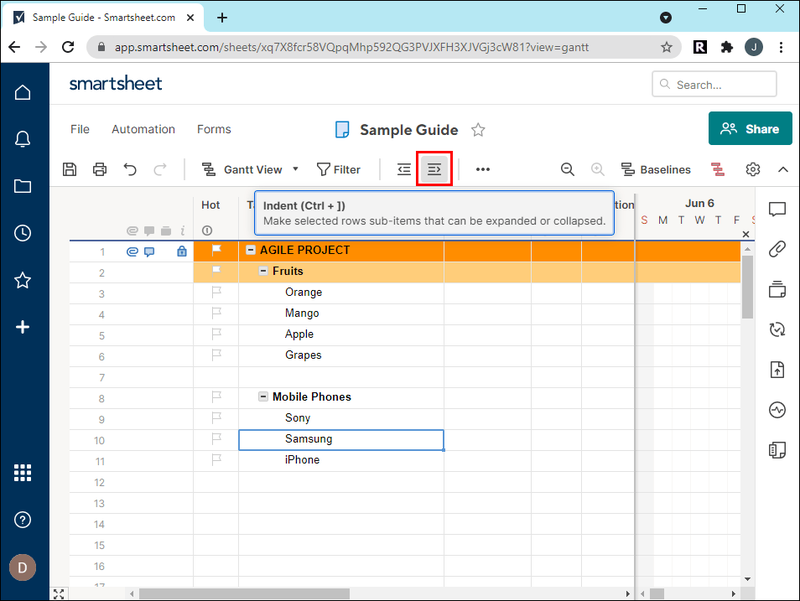
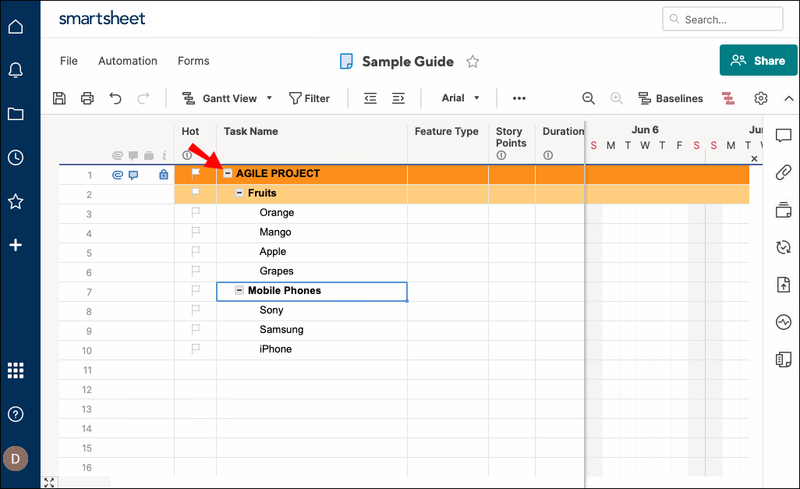

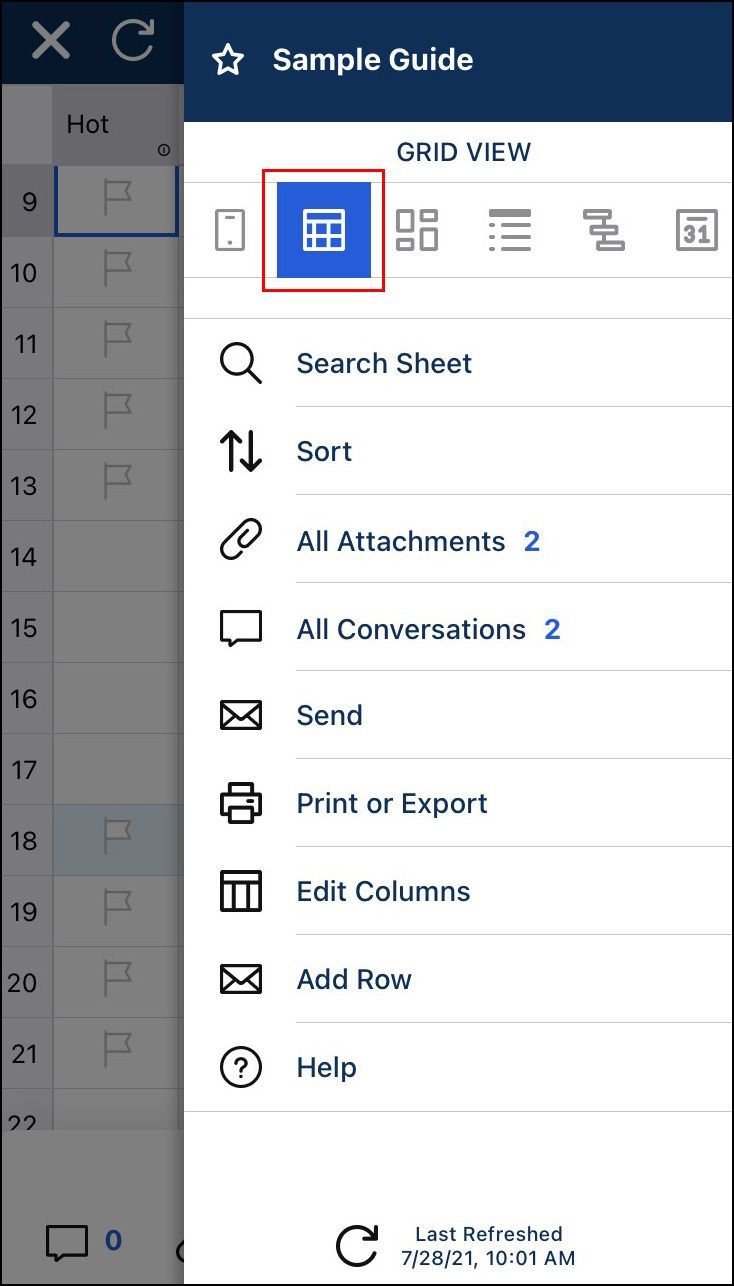
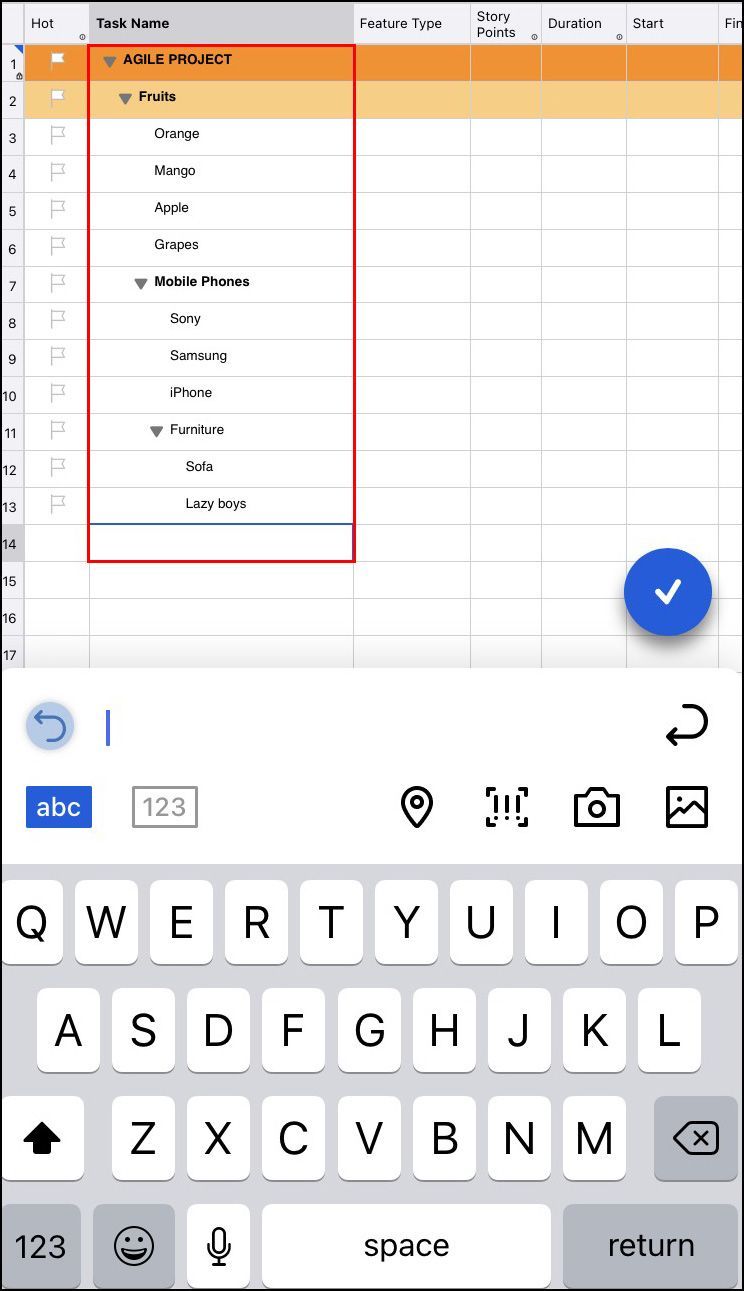
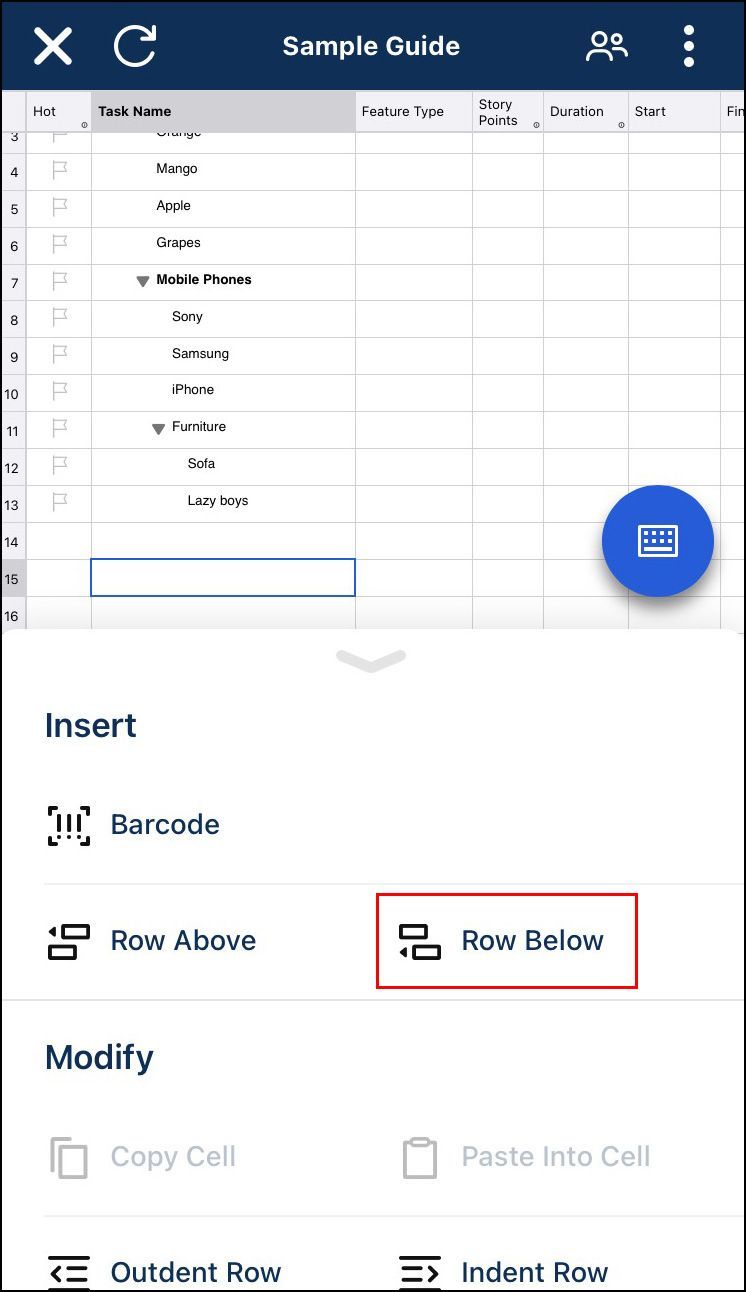

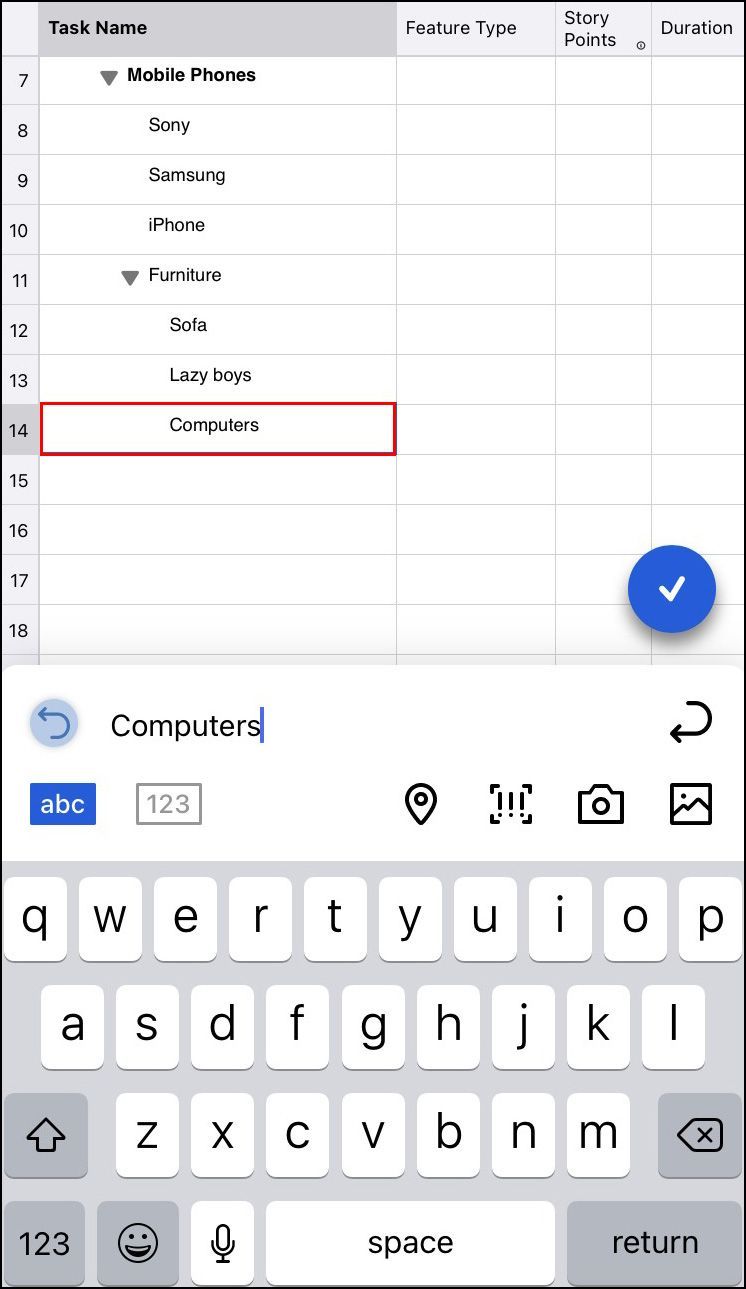
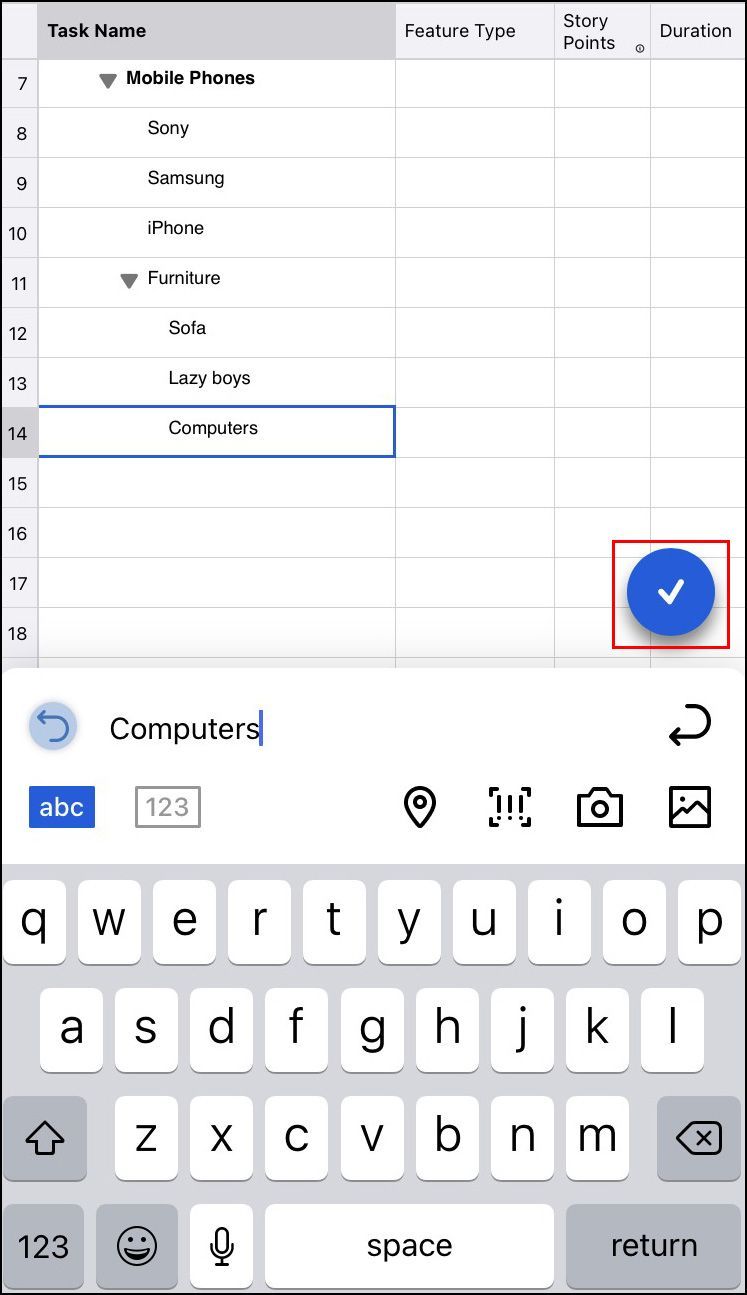
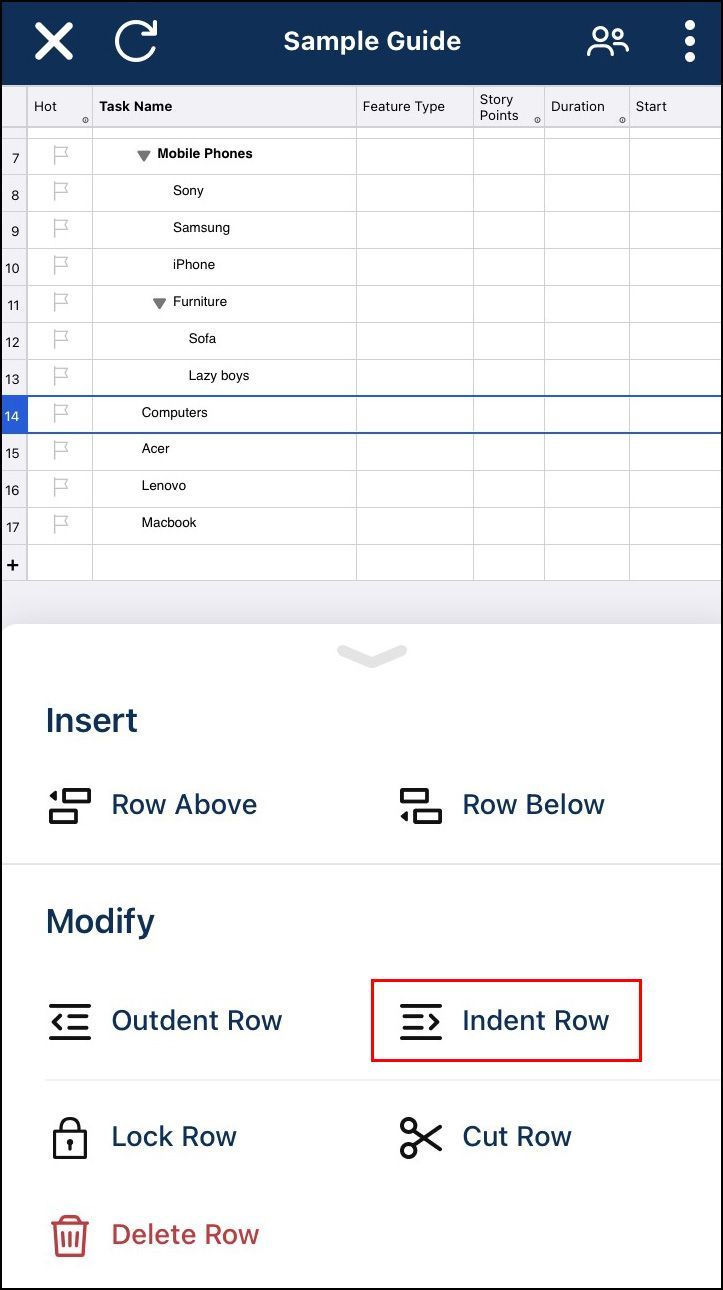
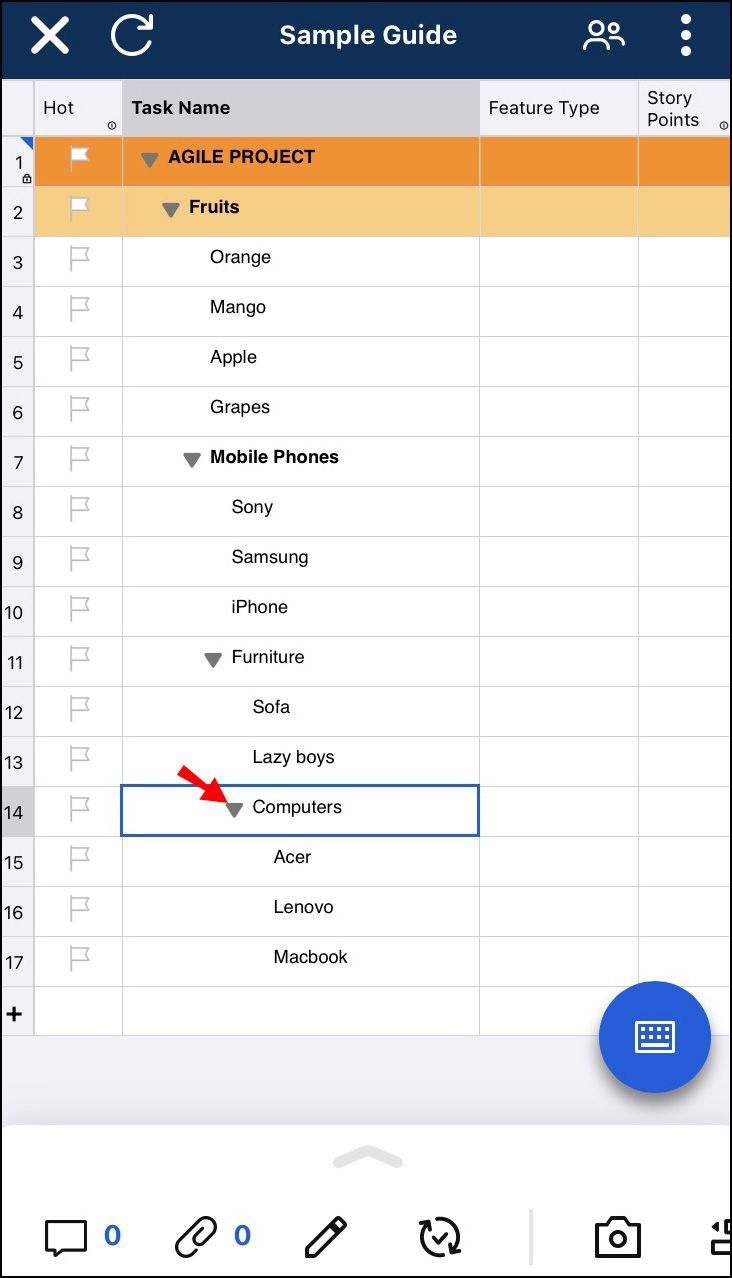
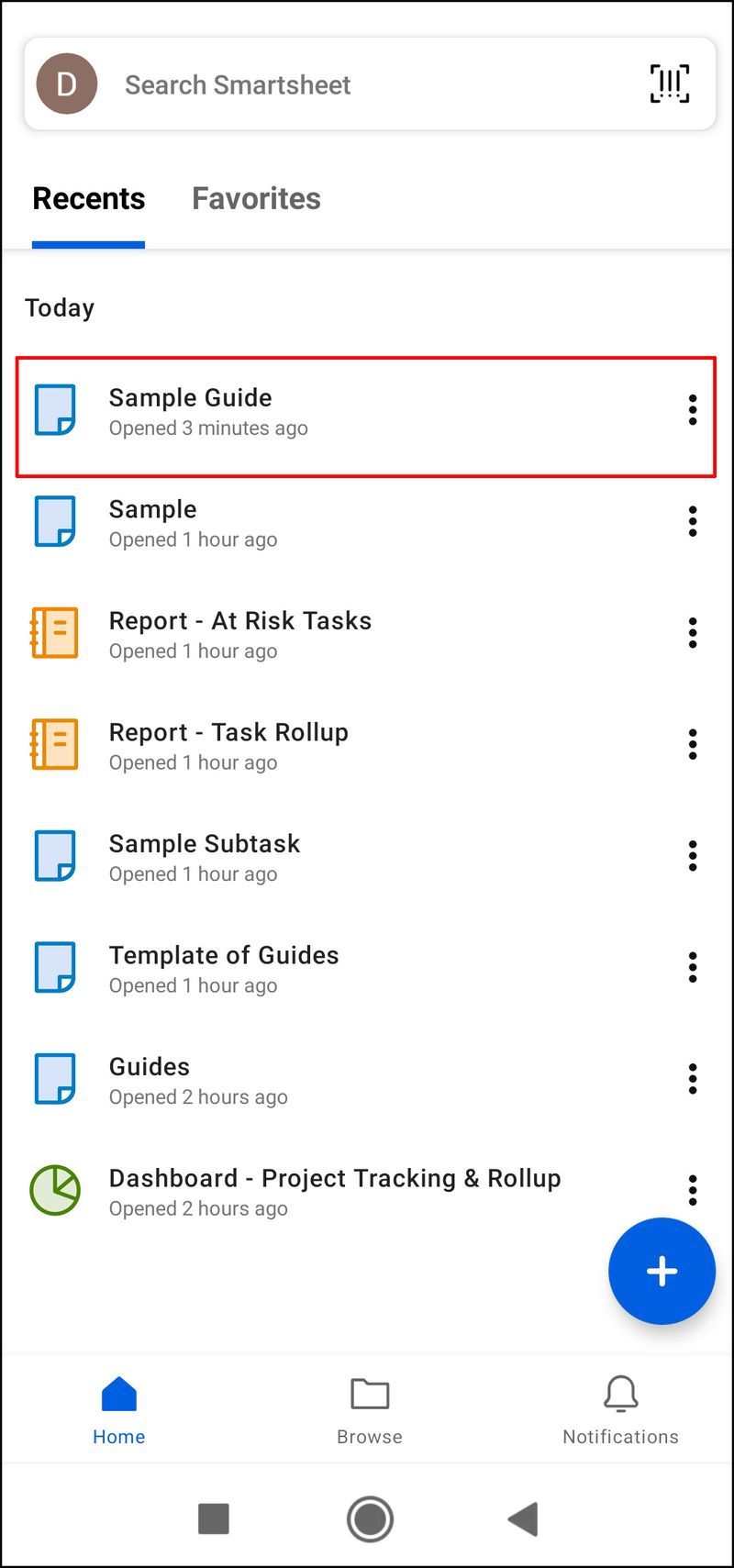
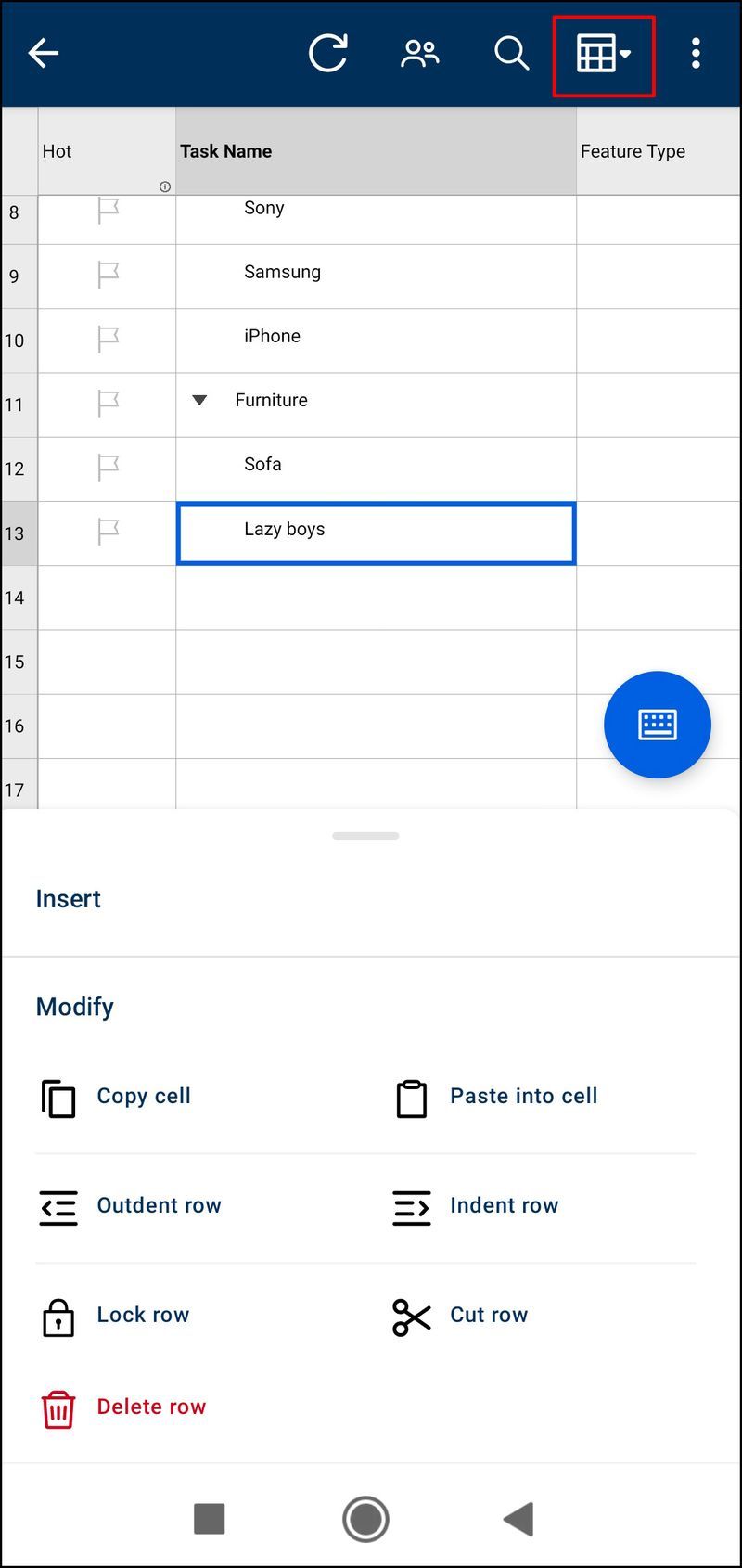
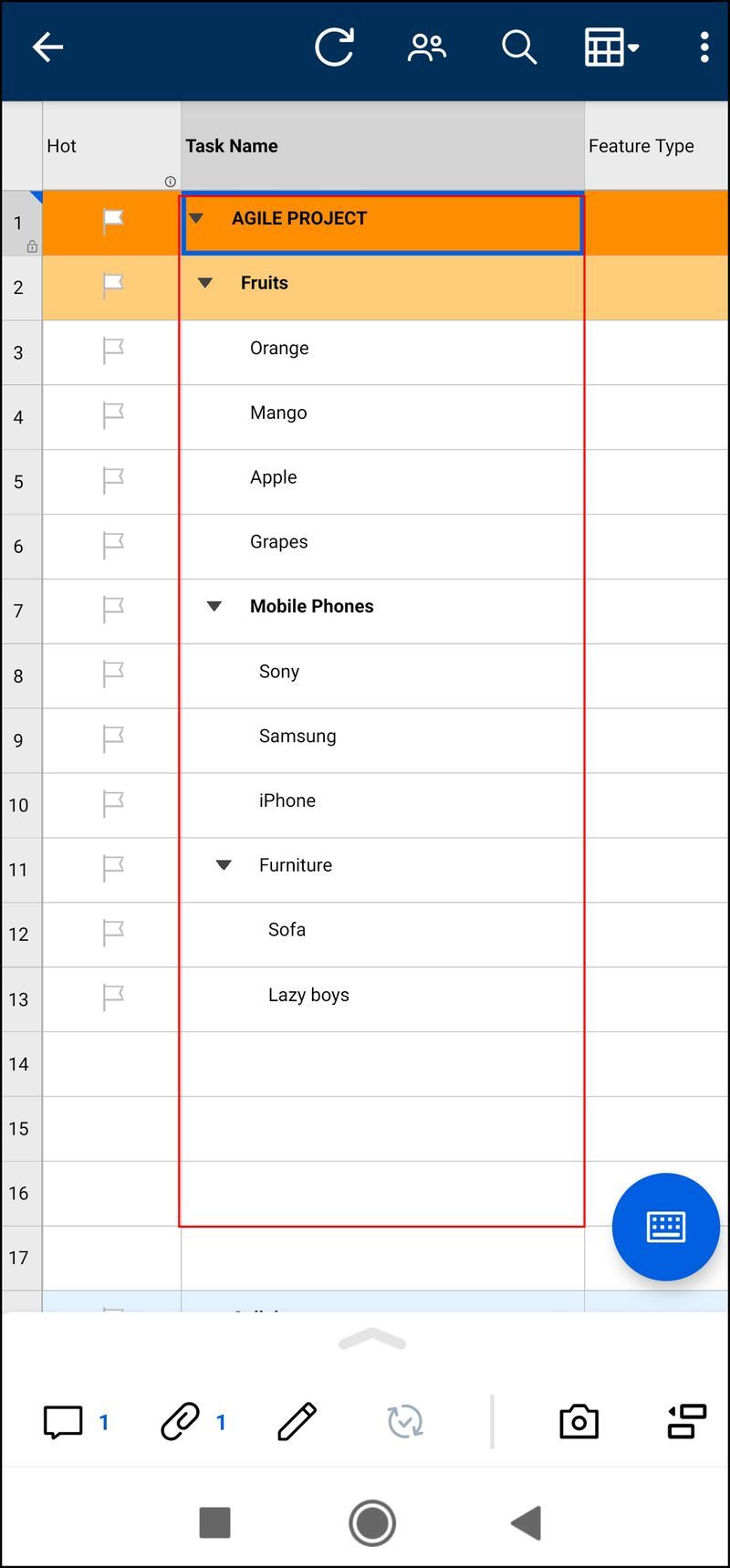
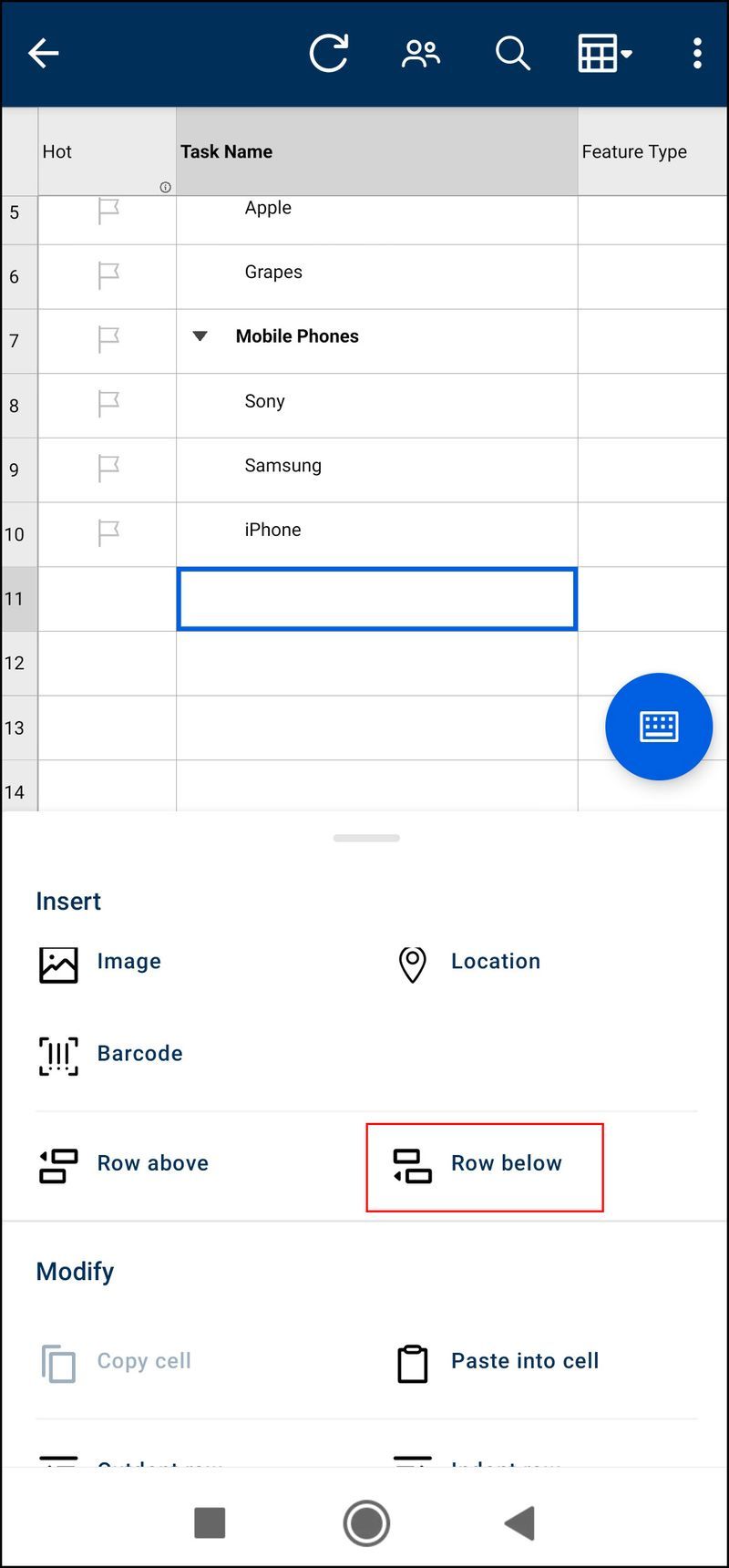
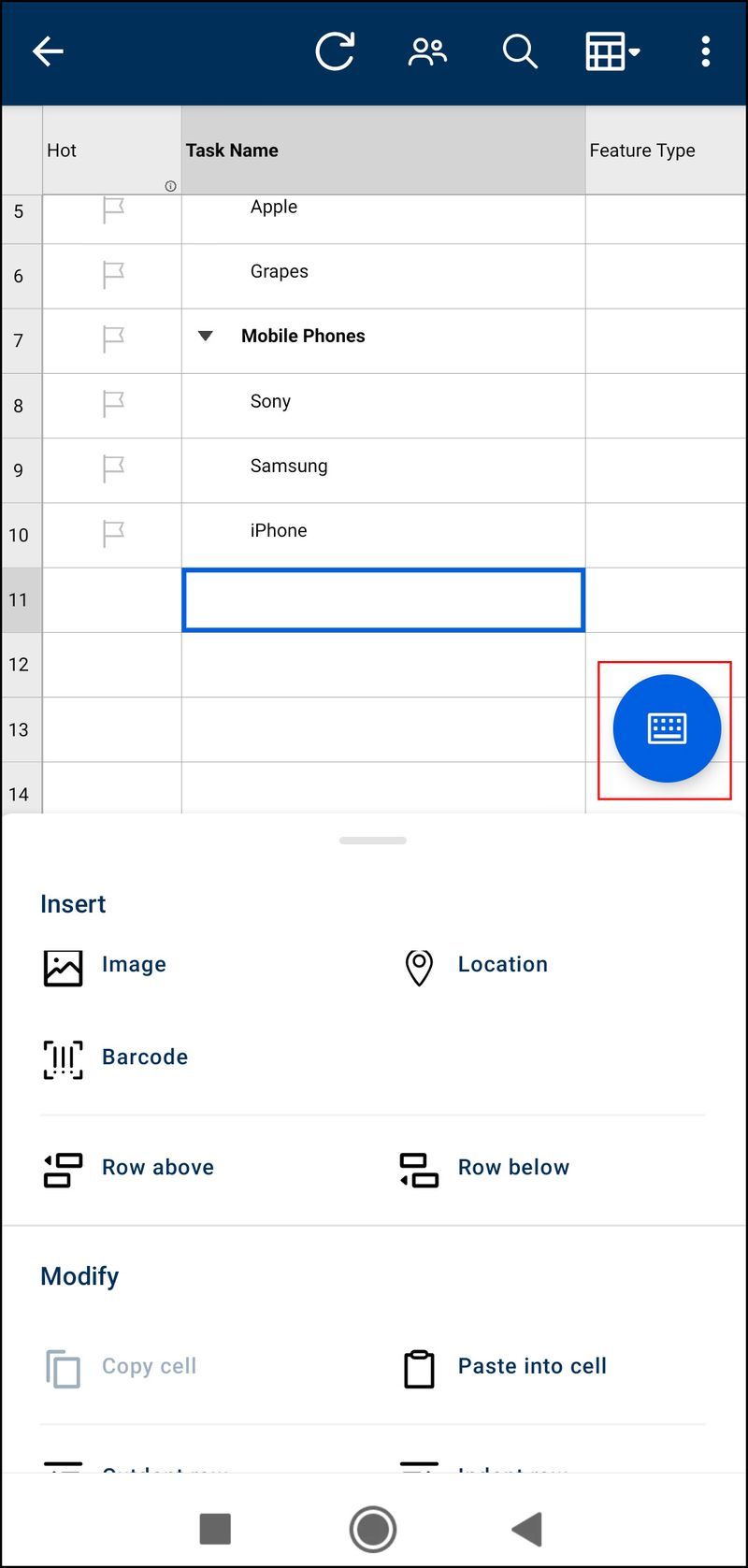
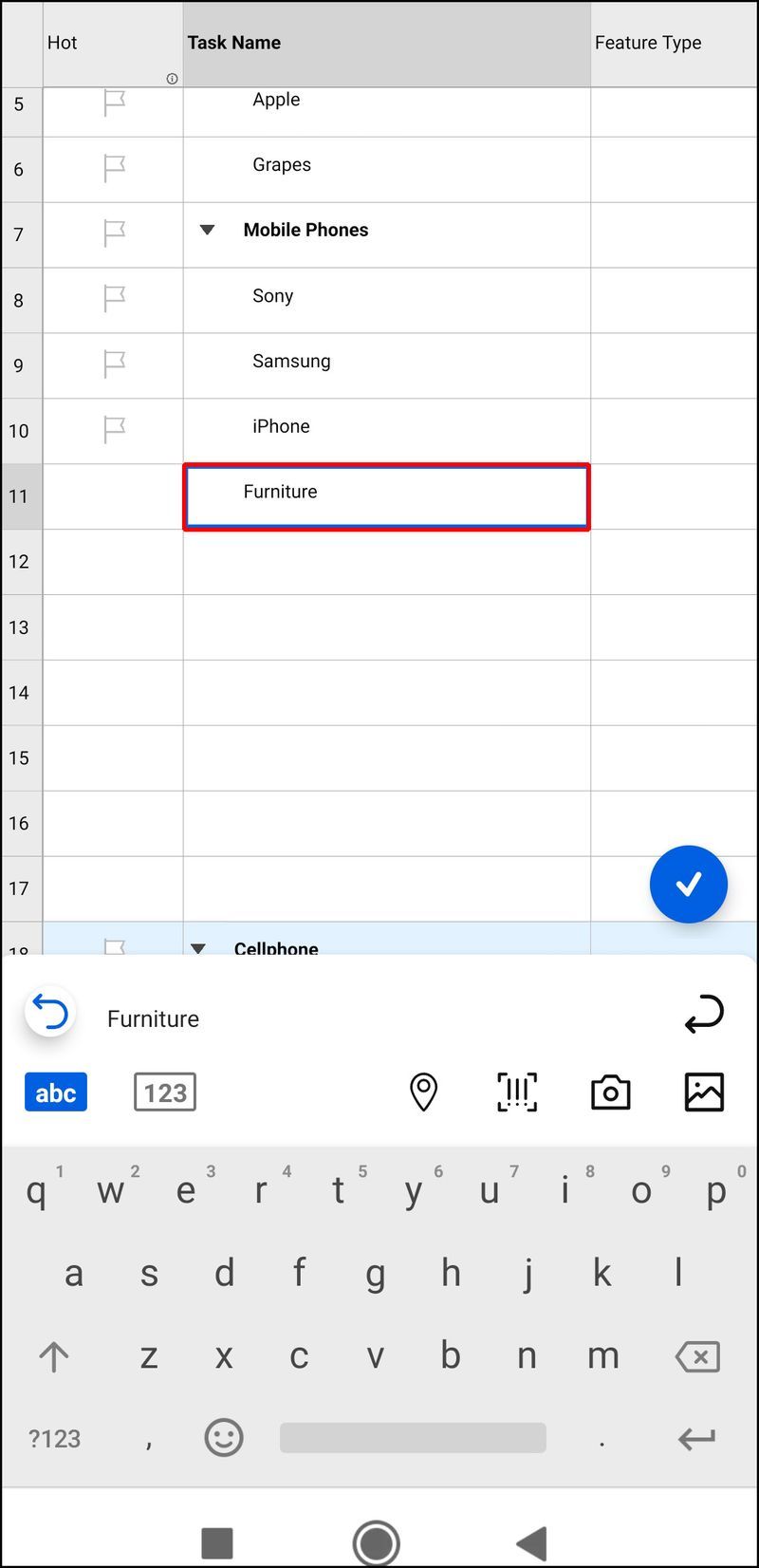
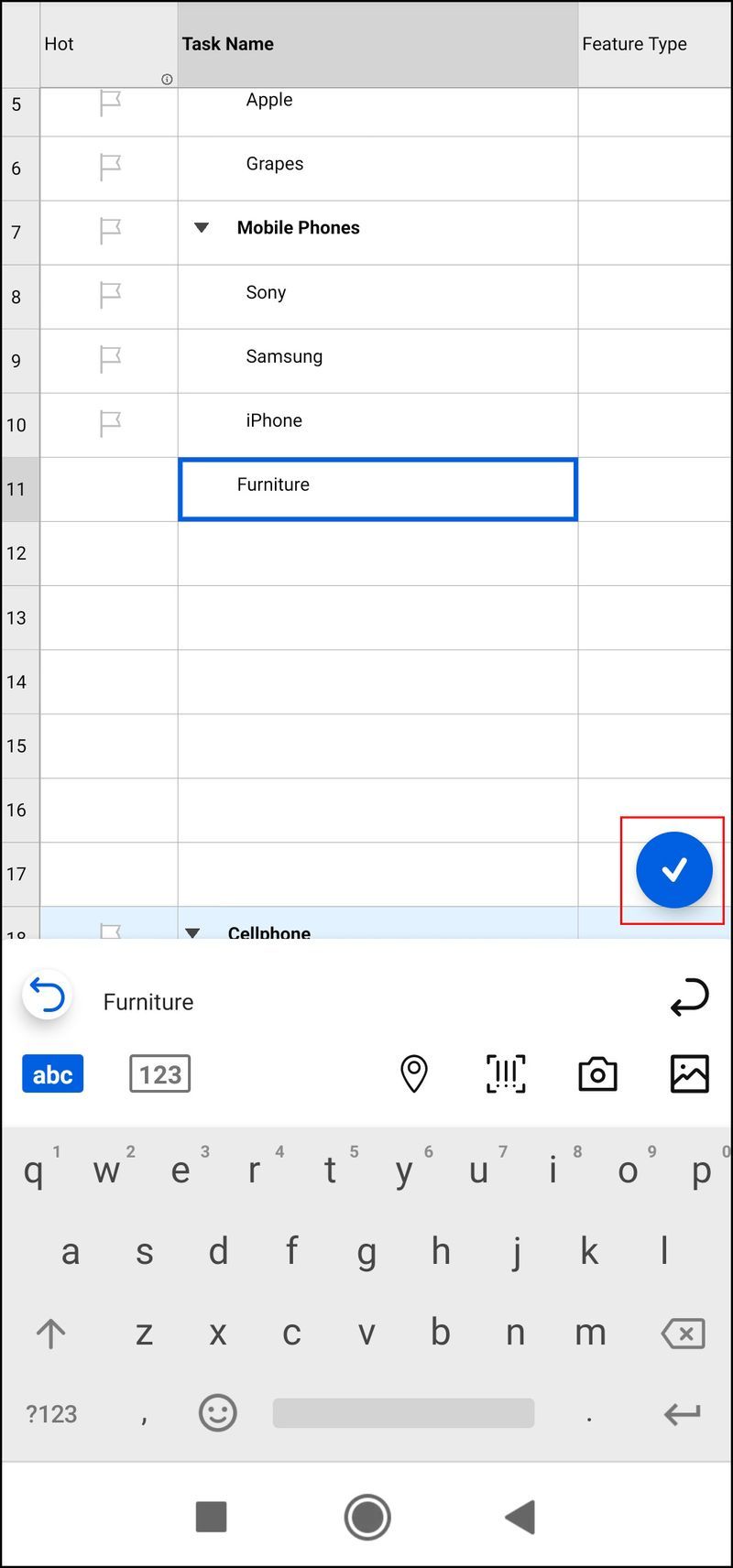
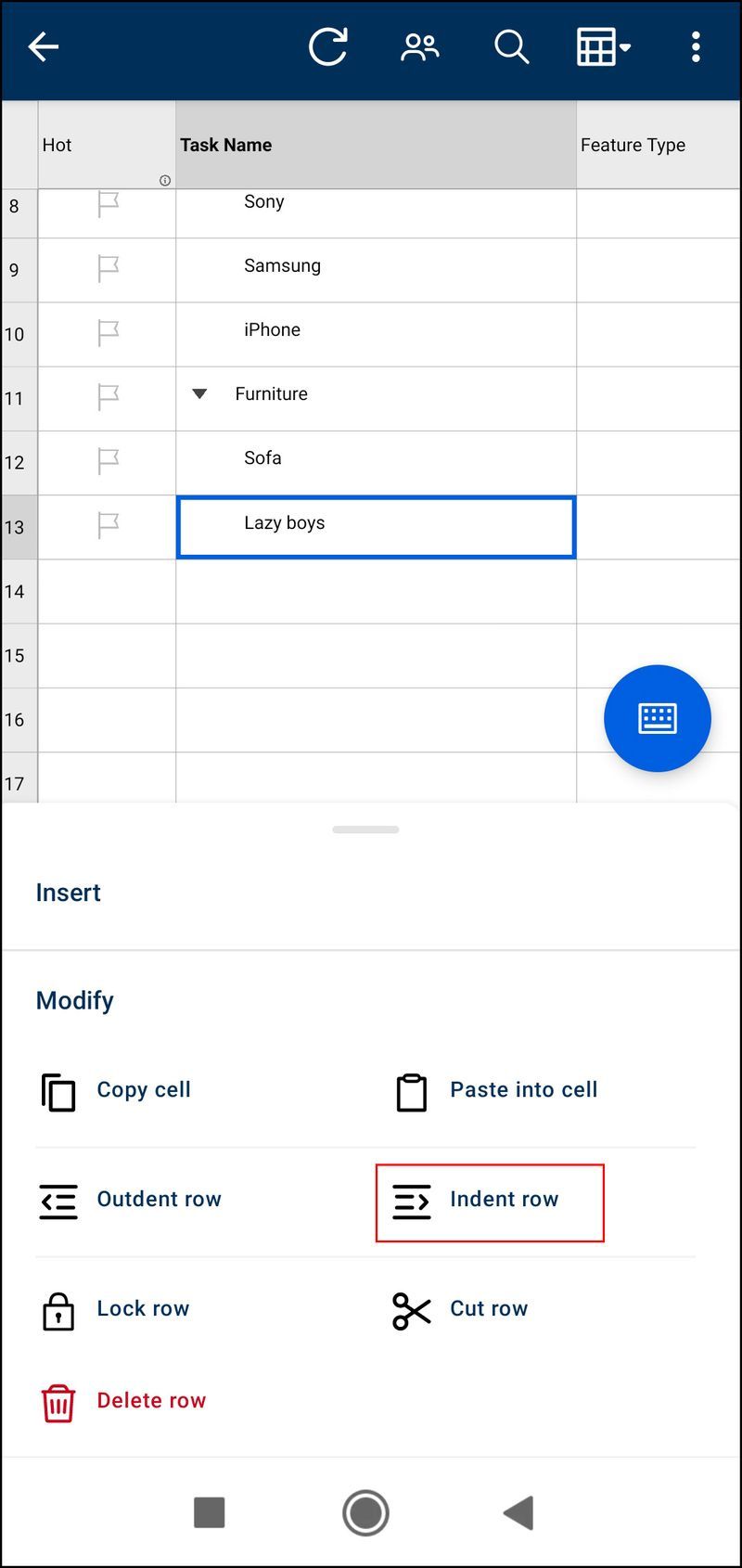
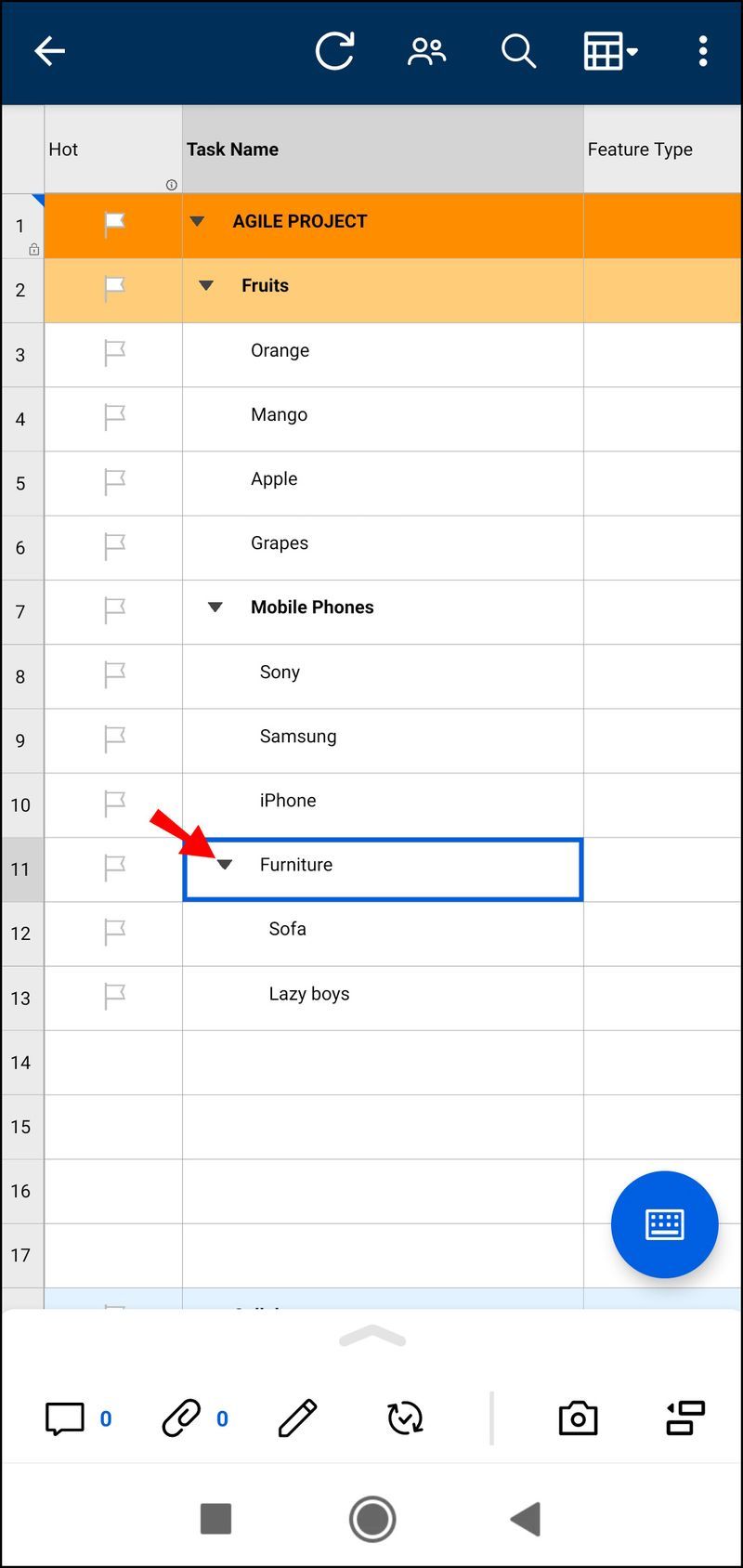




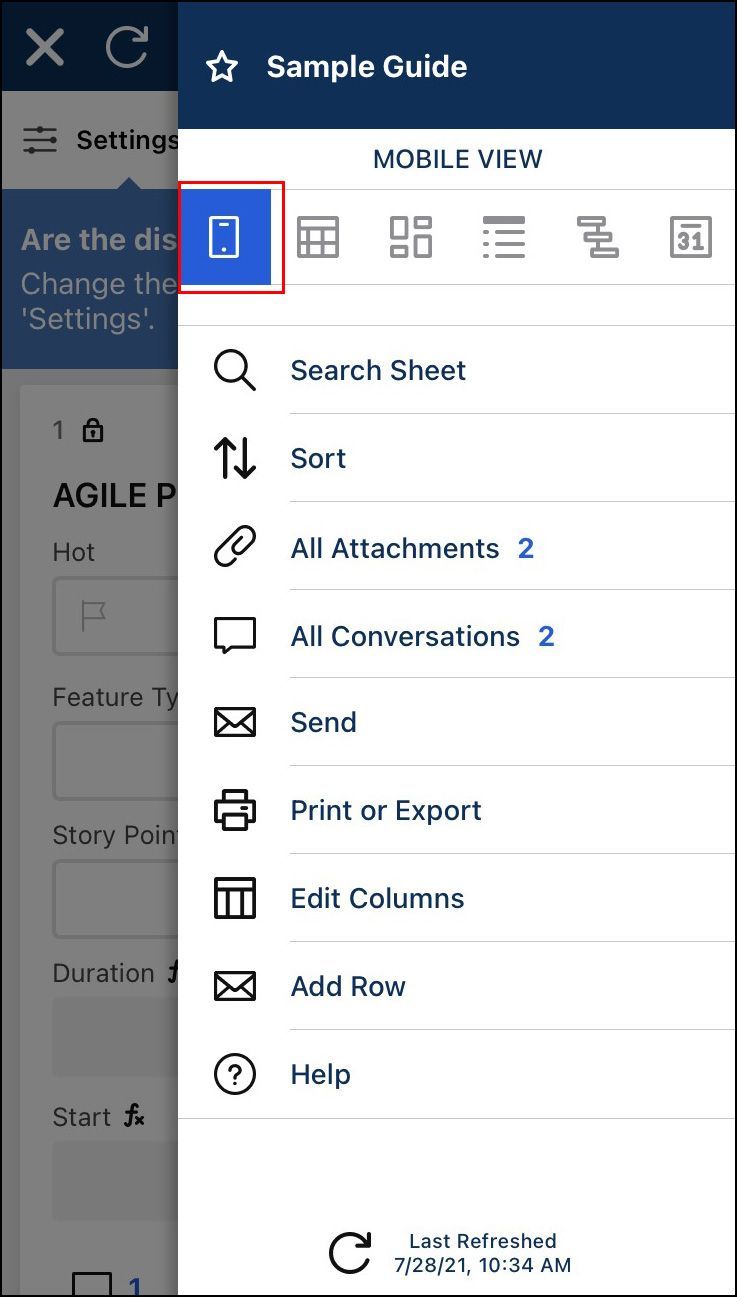
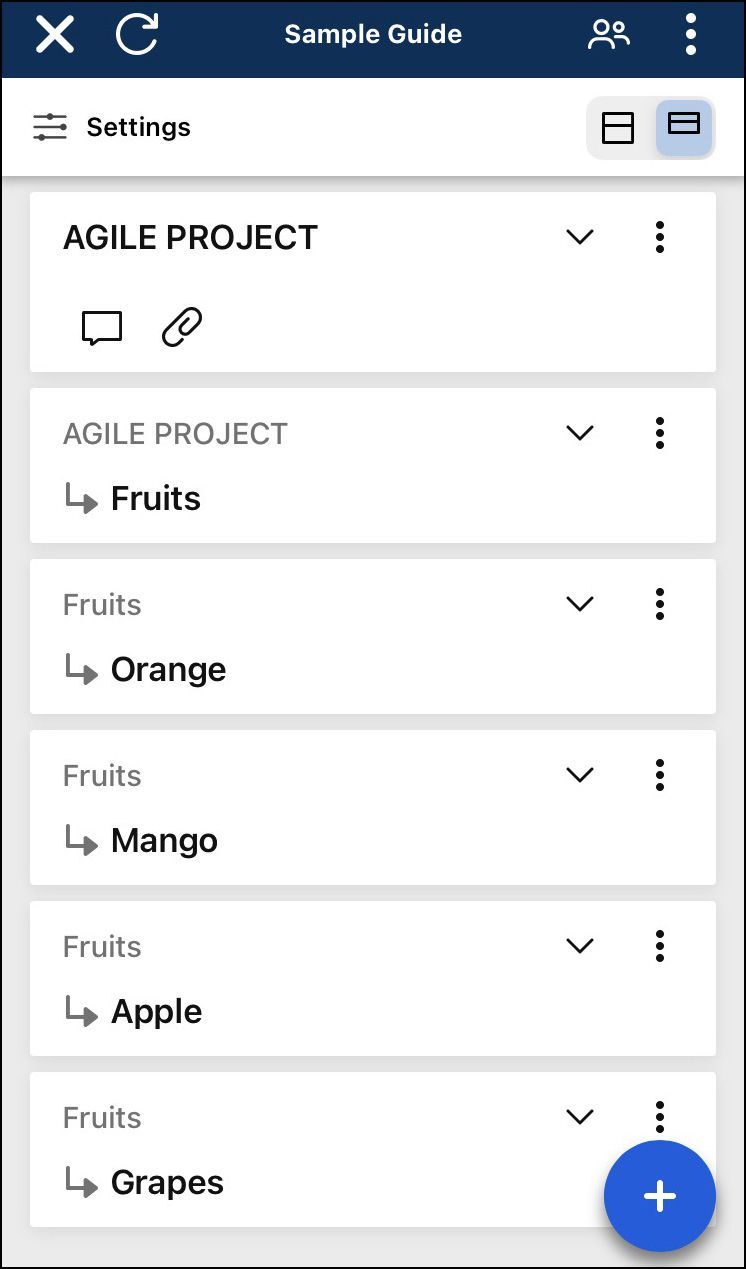


![iPhoneలో మానిటరింగ్ యాప్లను ఇన్స్టాల్ చేసే ముందు తెలుసుకోవలసిన 5 చిట్కాలు [వివరణాత్మక వివరణ]](https://www.macspots.com/img/mobile/08/5-tips-know-before-installing-monitoring-apps-iphone.jpg)





